Какие бывают виды USB портов, разъемов, кабелей?
02.06.2016
В этой статье рассмотрим какие виды разъемов USB существуют и для чего они чаще всего используются
Слева изображен коннетор (папа), справа разъем подключения (мама)
1) USB 2.0 Type A
Самый распостранненый разъем для компьютерных подключений: клавиатуры, мышки, флешки и другие аналогичные устройства.
Разъем берет свои корни из 90-х, тогда еще версии 1.0 или 1.1 имели скорость до 12 Мбит/с, и уже выпущенный в 2000-м USB 2.0 имел скорость до 480 Мбит/с, чем и пользуется популярностью до сегодняшних дней.
2) USB 2.0 Type B
Менее распостраненный разъем, в основном встречается в крупных переферийных устройствах: принтеры, сканеры, мфу, внешние звуковые карты и другие устройства требующие большей силы тока.
3) USB 2.0 Type Mini-B 4 pin
Был распостранен в середине 2000-х, использовался для передачи данных с цифровых камер и фотоаппаратов, был снят с производства из-за недостаточной мощности, в замен которому пришел полноформатный Mini USB
4) USB 2.
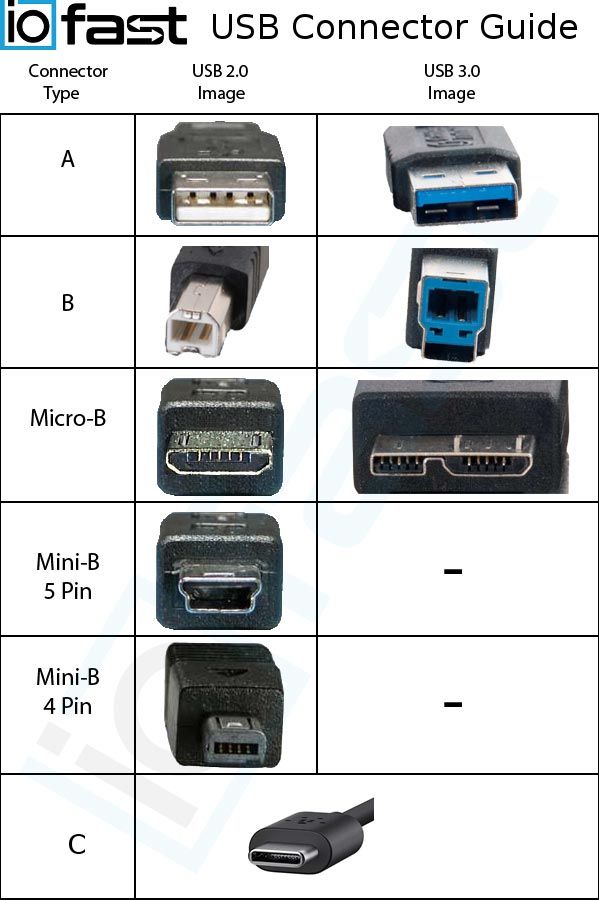 0 Mini USB
0 Mini USBОдин из наиболее популярных, но уже уходящих в прошлое разъемов. Часто встречается в телефонах, Mp3-плеерах, цифровых камерах, переносных жестких дисках и другой мобильной технике.
5) USB 3.0 Type A
Новый стандарт USB type A внешне отличается только цветом. В современных компьютерах и ноутбуках его обозначают синим или красным цветом. Новый формат в 10 раз быстрее предшественника, имеет скорость передачи данных до 5 Гбит/с. Из главных особенностей это его универсальность, разъем можно подключить в старый USB 2.0, так и наоборот.
6) USB 3.0 Type B
Новый формат встречается в немногих устройствах, только требующие высокой мощности, такие как переносные диски большого формата, роутеры, NAS-хранилища, МФУ и другие переферийные устройства.
7) USB 2.0 Micro USB
Основной формат для подключения всех переносных устройств: телефоны, планшеты, электронные книги и другие портативные устройства.
Был утвержден как единый формат зарядки для всех телефонов.
8) USB 3.0 Micro USB
Разъем отличается от предшественника дополнительными 5-и контактами, обладает всеми лучшеми качественника, только с еще большей скоростью. В настоящее время встречается в переносных жестких дисках и смартфонах. Кабель имеет адаптацию со старым разъемом, то есть кабель от USB 2.0 Micro USB можно подключить в новое устройство.
9) USB Type C
Новый формат, он же USB 3.1 является продолжением стандарта Micro USB. Новый разъем способен представить пропускную способность до 10 Гбит/с, при самых малых габаритах. Впервые был использован в новом Apple MacBook 12″, где этот порт является универсальным для всех подключаемых устройств, включая зарядку. Сейчас же этот разъем встречается во всех новых смартфонах и скорее всего это не конец.
В нашем магазине можно приобрести переходник для Вашего смартфона с разъёма USB 2.0 Micro USB на USB Type C, чтобы в первое время Вы всегда были на связи.
Виды USB разъемов | Losst
Универсальная последовательная шина (Universal Serial Bus) или же просто USB — это промышленный стандарт, разработанный в середине 1990 годов для того, чтобы стандартизировать подключение периферии к компьютеру. Он заменил большинство интерфейсов и теперь является самым распространенным типом разъемов для потребительских устройств.
Он заменил большинство интерфейсов и теперь является самым распространенным типом разъемов для потребительских устройств.
На сегодняшний день практически каждое устройство, будь оно портативным или стационарным, имеет различные виды USB разъемов. Но все устроено намного сложнее, чем считают новички. Сегодня мы рассмотрим виды USB портов и различные стандарты.
Содержание статьи:
Различные типы USB
У многих мог сейчас назреть вопрос: «Если USB должен быть универсальным, то почему он имеет большое количество типов?». Дело в том, что все эти типы USB разъемов выполняют различные функции. Это помогает обеспечить совместимость в случае выпуска устройства с улучшенными характеристиками. Давайте рассмотрим наиболее распространенные виды USB портов.
- Type-A — большинство кабелей имеют на одном конце коннектор этого типа USB, туда же относятся и кабели современных клавиатур и мышей. Этим же типом USB комплектуются персональные компьютеры и зарядные устройства;
- Type-B — это порт используется для подключения принтеров и других периферийных устройств к компьютеру.

- Mini USB — это был стандартный разъем для мобильных устройств до появления Micro USB. Этот разъем меньше стандартного, что и можно понять по его названию. Этот тип разъемов тоже немного устарел и был заменен Micro USB, но это не означает, что такие виды USB нигде нельзя найти;
- Micro USB — на данный момент является стандартом для портативных устройств. Его приняли все крупные производители мобильных устройств, за исключением Apple. Но Micro USB постепенно начинают заменять на USB Type-C. Кстати, существуют различные виды Micro USB разъемов, но об этом поговорим чуть позже;
- Type-C — такой кабель может иметь на обоих концах один и тот же коннектор. Заявлена более высокая скорость передачи данных и более высокая мощность по сравнению с предыдущими стандартами USB. Такой разъем использовала компания Apple для Thunderbolt 3.
 О USB Type-C мы поговорим чуть позже;
О USB Type-C мы поговорим чуть позже;
- Lightning — не относится к стандарту USB, но является фирменным интерфейсом для мобильной продукции Apple с сентября 2012 года. Устройства же до этого времени использовали менее компактный 30-pin проприетарный разъем.
USB 3.0
Новый стандарт обеспечивает более высокую скорость передачи данных и при этом имеет обратную совместимость со старым стандартом. По форме USB 3.0 и USB 2.0 Type-A одинаковы, просто новый стандарт окрашен в синий цвет, чтобы отличить USB 3.0 от 2.0.
Но увеличение скорости будет только в том случае, когда разъем, куда вставляется кабель или флеш-накопитель должен быть USB 3.0, и сам кабель или флеш-накопитель должен иметь коннектор USB 3.0.
Также кроме USB 3.0 Type-A существуют и другие типы разъемов USB 3.0. Type-B и его Micro версия имеют дополнительные контакты, чтобы обеспечить более высокую скорость передачи данных, что разрушает совместимость этих разъемов со старыми версиями, но старые USB 2.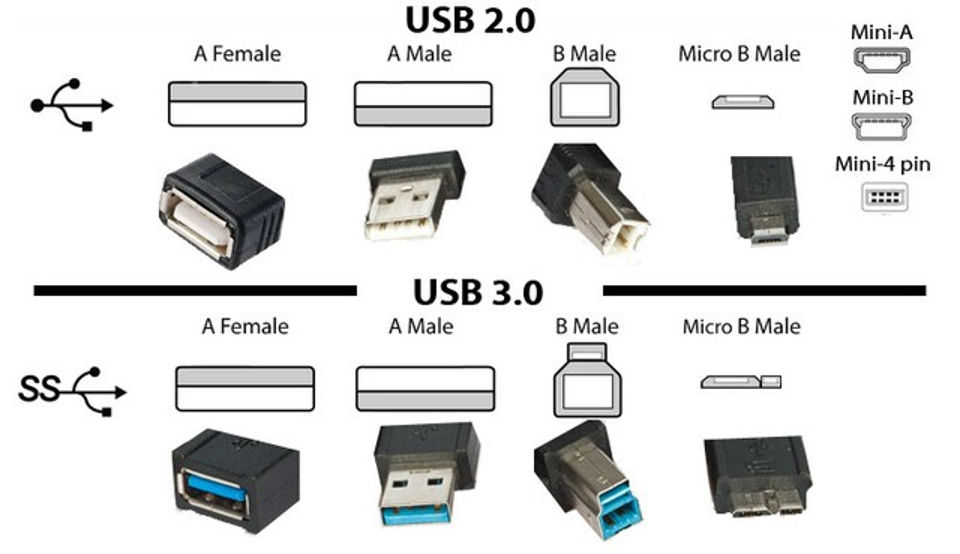
Micro USB
Если у вас есть Android устройство, то вам нужно иметь Micro USB кабель. Даже самые ярые фанаты Apple не могут избежать этого типа разъемов в портативных аккумуляторах, колонках и другом.
Также имеются деления на типы разъемов Micro USB. В основном используется Micro USB Type-B, Type-A особо не распространен, да и я его в реальной жизни никогда не видел. То же самое относится и к Mini USB.
Если вы начнете покупать много гаджетов, вы скоро начнете использовать разные провода для разных устройств, все равно же нет разницы. Так что вам не придется докупать дополнительные провода, если вы их не теряете и не рвете.
При покупке кабеля люди обычно покупают самые дешевые, что я вам делать не советую, так как качество такой продукции может быть очень плохим. В дальнейшем это приведет к неработоспособности кабеля.
Также определитесь с длиной кабеля. В поездке короткий кабель удобен, но дома с таким вы будете сидеть на полу возле розетки. Длинный же кабель будет запутываться и всячески мешать вам. Для портативного аккумулятора у меня кабель длиной в 35 сантиметров, а кабель для зарядки смартфона дома длиной в 1 метр.
В поездке короткий кабель удобен, но дома с таким вы будете сидеть на полу возле розетки. Длинный же кабель будет запутываться и всячески мешать вам. Для портативного аккумулятора у меня кабель длиной в 35 сантиметров, а кабель для зарядки смартфона дома длиной в 1 метр.
USB On-The-Go
USB On-The-Go (USB OTG) — это относительно новый стандарт, позволяющий вставлять в портативные устройства флеш-накопители, предназначенные для других USB интерфейсов, кабели, чтобы заряжать что-либо от аккумулятора вашего портативного устройства и так далее. USB OTG поддерживает не только USB Type-A, но и другие виды USB портов.
А теперь представьте, что у вас есть внешний жесткий диск, смартфон и ноутбук. Какие действия вы выполните для того, чтобы переместить какой-либо файл с внешнего жесткого диска на ваш смартфон? Самый простой способ — это сначала переместить файл с внешнего жесткого диска на ноутбук, а с него на смартфон.
А теперь представьте, что вы имеете USB OTG переходник. Просто вставьте переходник в смартфон, а в него кабель от внешнего жесткого диска. Необходимость в ноутбуке отпадает. Удобно?
Просто вставьте переходник в смартфон, а в него кабель от внешнего жесткого диска. Необходимость в ноутбуке отпадает. Удобно?
К сожалению, не все устройства поддерживают USB On-The-Go, так что перед покупкой переходника советую вам проверить ваше устройство на поддержку USB OTG.
Переходники для Lightning существуют и они даже с версии iOS 9 везде работают, но называть это OTG как-то не особо хочется.
USB Type-C
Этот новый стандарт имеет большой задел на будущее. Во-первых, он быстрый и может передавать большие токи, во-вторых, его можно вставить любой стороной и на обоих концах провода может быть один и тот же коннектор.
В 2015 году компания Apple потрясла весь мир, выпустив MacBook с одним USB Type-C разъемом. Это может быть началом тенденции.
Сейчас существует немало устройств с USB Type-C разъемом. Для подключения к компьютеру стоит использовать USB Type-C — USB Type-A кабель, если у вас нет такого же разъема в компьютере.
Покупать дешевые USB Type-C кабели не стоит, совсем не стоит.
Выводы
Сегодня мы рассмотрели различные виды USB разъемов и стандартов. Теперь вам известны все популярные типы USB разъемов. Надеюсь, что эта информация была полезной для вас. Если это так, то не поленитесь, пожалуйста, оценить эту статью ниже.
Источник: makeuseof.com
Виды, отличия и функции USB-разъемов
Они большие и маленькие, широкие и узкие, прямоугольные, овальные, со срезанными углами, цветные и черно-белые. Они повсюду: на телефоне, на компьютере, ТВ, возле розетки на стене, а иногда даже на люстре.
Они – разъемы USB. Их много, и они разные. Сегодня поговорим, какие бывают виды USB разъемов и чем они отличаются друг от друга.
Основные характеристики USB
USB (Universal Serial Bus) расшифровывается как универсальная последовательная шина передачи данных между устройствами. Например, между компьютером и его периферией – клавиатурой, мышкой, флешкой, принтером, сканером, веб-камерой и т. д.
Через USB подключенные девайсы получают энергию для работы и зарядки, поэтому гнездами такого типа оснащают power-банки и зарядные устройства. За питание отвечает пара или две пары контактов, которые на схемах условно обозначают VCC или +5 V и GND (земля). Если внимательно взглянуть на разъем, можно увидеть, что эти контакты длиннее остальных. Так сделано для того, чтобы соединение/разъединение силовых и информационных линий происходило с разбежкой во времени, иначе данные могут передаваться с ошибками.
За данные отвечают 2 и более контакта в зависимости от версии USB. Половина из них передает сигнал от основного устройства (хоста) к периферии, а вторая половина – обратно.
Интерфейс USB поддерживает технологию Plug and Play («подключаю и использую»). При соединении с хостом, например, компьютером, периферийное устройство сообщает ему, что оно собой представляет, а хост подбирает подходящий драйвер. «Общение» происходит по линиям данных.
При соединении с хостом, например, компьютером, периферийное устройство сообщает ему, что оно собой представляет, а хост подбирает подходящий драйвер. «Общение» происходит по линиям данных.
Девайсы, выпущенные в последнее десятилетие, оснащены USB-интерфейсами версий 2.0, 3.0, 3.1, 3.2. Редко, но еще встречаются старые устройства с USB 1.1. Интерфейсы разных поколений передают информацию с различной быстротой.
Теоретически достижимые скорости передачи данных по шине USB актуальных версий представлены в таблице:
| USB1.1 | 12 Мбит/с |
| USB2.0 | 480 Мбит/с |
| USB3.0 | 5 Гбит/с |
| USB3.1 | 10 Гбит/с |
| USB3.2 | 20 Гбит/с |
Дабы не путать читателя, здесь приведены только максимальные скорости, согласно спецификациям USB различных версий без учета режимов их работы. Значит, реальная скорость обмена данными между устройствами, соединенными этой шиной, может быть в разы ниже.
USB-разъемы разных поколений совместимы друг с другом, но быстрота передачи данных между ними всегда ограничивается потенциалом более медленной стороны.
USB последнего – третьего поколения выдерживает бОльшую силу тока, нежели предшественники, что влияет на скорость зарядки и поддержание работы подключенных устройств, особенно потребляющих много энергии, вроде внешних жестких дисков.
Максимальный выходной ток USB-порта зарядного или хостового устройства составляет:
- Для версий 1.1-0 – 0,5 А.
- Для версии 3.0 – 0,9-1,5 А.
- Для версий 3.1-3.2 – 1,5-3 А с возможностью повышения до 5A.
Стандартное напряжение выходного USB-порта – 5 V. Отдельные спецификации версий 3.1-3.2, ориентированные на подключение энергоемких девайсов, выдерживают до 20 V.
Внешне USB-разъемы разных поколений отличаются цветами. Третье – самое молодое, имеет голубой или синий оттенок, это его типовой признак. Первое и второе могут быть окрашены в черный, белый, серый и другие цвета, их раскраска никак не связана с характеристиками.
Виды USB-разъемов
По назначению
По назначению любой USB-порт можно отнести к одному из трех типов:
- Стандартному или обычному, который обеспечивает питание и информационный обмен между девайсами. Такими портами оборудованы компьютеры, ноутбуки, смартфоны, телевизоры и т. д.
- Зарядному. Они встречаются на зарядных устройствах, power-банках и некоторых системных блоках, предназначены только для питания периферии.
- Выделенному зарядному. Эти гнезда служат для зарядки USB-гаджетов от бытовой электросети. Их встраивают в электрические розетки. Пример такого решения показан на фото ниже.
Первый тип может быть любой версии, второй и третий чаще относится к версиям 2.0 или 3.0. Последние различаются между собой цветами.
По конфигурации
Конфигурация разъемов тоже «завязана» на поколение интерфейса. USB-штекеры и гнезда версий 1.1 и 2.0 бывают следующих типоразмеров и форм:
- Типа А (стандартные). Такие порты устанавливают на хостовые и зарядные устройства.
 Они бывают трех размеров: обычного (самый распространенный – 12×4 мм, 4 контакта), среднего (miniUSB 7×3 мм, 5 контактов) и маленького (microUSB 7×2 мм, 5 контактов).
Они бывают трех размеров: обычного (самый распространенный – 12×4 мм, 4 контакта), среднего (miniUSB 7×3 мм, 5 контактов) и маленького (microUSB 7×2 мм, 5 контактов).
- Типа B (узкие). Гнездами этого вида оснащают периферийное оборудование. Они также могут быть обычными (7×8 мм, 4 контакта), мини (3×7 мм, 5 контактов) и микро (2×7 мм, 5 контактов).
Разъемы микро обоих типов визуально очень похожи. Отличие лишь в том, что А имеет форму прямоугольника, а у B скошены верхние углы.
Редко, но встречаются USB-кабели, которые оборудованы комбинированными разъемами: mini-AB и micro-AB. Их можно подключать к гнездам того и другого вида.
Разъемы USB третьего поколения имеют следующие типоразмеры:
- A – стандартный. Он отличается от предшественника цветом и количеством контактов, здесь их 9. Разъем микро-A имеет 10 контактов и разделен на 2 части. Половина идентична microUSB 2.0 (для совместимости), остальные 5 контактов расположены в другой части.
 Так сделано потому, что компактный размер не позволил уместить все выводы в одном месте. Разъемов типа мини-A 3.0 не существует.
Так сделано потому, что компактный размер не позволил уместить все выводы в одном месте. Разъемов типа мини-A 3.0 не существует. - В – его стандартный и мини-разъемы идентичны по конфигурации USB-B версии 2.0, но также имеют по 9 контактов. Micro-В отличится от micro-А формой совмещаемой половины. Она, как и microUSB-B 2.0, имеет срезанные углы.
Интерфейсы microUSB третьего поколения распространены мало, поскольку крайне неудобны в использовании. Кроме того, гнезда этого типа зачастую не выдерживают многократных рывков туда-сюда и отламываются от носителя. Таким же недостатком страдают и их предшественники, но здесь проблема возникает чаще.
Однако это не значит, что от миниатюрных разъемов USB-3 придется отказаться. Замена неудачному решению уже найдена – новый и кардинально непохожий на прототип интерфейс USB Type C.
Особенности USB Type C
Type-C или просто USB-C – это компактный разъем USB третьего поколения (8,4 x 2,6 мм, 24 контакта), который предназначен для тех же задач, что и его предшественники. В отличие от всех прочих интерфейсов этого типа, он симметричный или двусторонний, то есть поддерживает подключения кабеля и верхней, и нижней сторонами, как разъемы Lightning на устройствах Apple.
В отличие от всех прочих интерфейсов этого типа, он симметричный или двусторонний, то есть поддерживает подключения кабеля и верхней, и нижней сторонами, как разъемы Lightning на устройствах Apple.
Отсутствие нужды ориентировать кабель в нужном положении уменьшает риск поломки гнезда, продлевает срок его службы и упрощает жизнь людям с ослабленным зрением и нарушенной координацией движений, которые в силу этих причин не могут пользоваться устройствами с разъемами microUSB-B.
Спецификация Type-C соответствует USB 3.1 и обеспечивает полную совместимость с ранними версиями этого интерфейса, как того требует стандарт. Поэтому мобильные гаджеты, оснащенные такими гнездами, не всегда поддерживают скорости третьего поколения: новомодный разъем вполне способен уживаться с USB-контроллером версии 2.0.
Другая особенность USB-C – это поддержка альтернативных режимов работы в качестве интерфейсов HDMI и MHL (гибрид HDMI и microUSB ), DisplayPort, VGA и Thunderbolt. Благодаря этой фишке смартфон с Type-C можно подключать, например, к HDMI-порту телевизора или DisplayPort-входу компьютерного монитора. Разумеется, возможность сообщения по такому каналу должна быть реализована в устройстве с USB-C, что пока встречается лишь на топовых смартфонах. Однако перспективы у технологии есть.
Разумеется, возможность сообщения по такому каналу должна быть реализована в устройстве с USB-C, что пока встречается лишь на топовых смартфонах. Однако перспективы у технологии есть.
Немного о USB-кабелях
Различия между кабелями USB не только в конфигурации разъемов, но и в количестве жил. Самый распространённый тип кабеля – четырехжильный USB 2.0, предназначен для передачи данных и питания периферийного оборудования. В нем каждая из линий связана с парой идентичных контактов на противоположных штепселях. Данные по такому кабелю передаются по очереди – или в одну, или в другую сторону.
Существуют USB-кабели только для зарядки. В них всего 2 жилы – плюс и земля, а контакты информационных линий просто соединены между собой. Они обычно тоньше 4-жильных. В магазинах их, как правило, не продают, но включают в комплекты поставки разных девайсов с поддержкой питания 5 V (например, электрических зубных щеток).
Кабели USB третьего поколения обычно окрашены в синий цвет (хотя не всегда) и более толстые.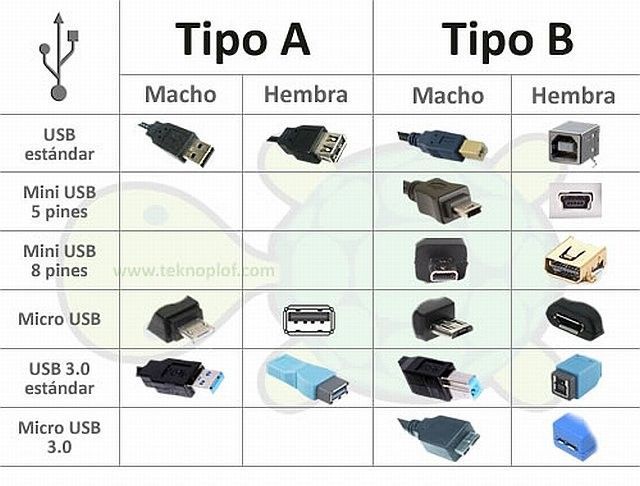 Ведь помимо стандартных четырех жил, в них включено столько же дополнительных. За счет добавочных линий поддерживается одновременная передача данных в оба направления.
Ведь помимо стандартных четырех жил, в них включено столько же дополнительных. За счет добавочных линий поддерживается одновременная передача данных в оба направления.
Для подключения к смартфонам и планшетам периферийного оборудования (клавиатур, флешек, мышей и т. д.) разработан еще один тип кабелей – OTG. В кабеле OTG-2.0 всего 4 жилы и 5 контактов. На стороне хоста дополнительный – пятый контакт (ID) соединяется с землей – так устройства определяют, какое из них выступает в роли хоста. В OTG-3, соответственно, на 4 линии данных больше.
Кабели USB Type-C с противоположной стороны чаще имеют штепсель другого вида, например, USB-A, HDMI, DP и т. д. Конфигурация второго разъема, количество жил и связь с определенными выводами, поддержка силы тока разных уровней определяют их назначение и функциональность.
Выбор кабеля влияет на скорость зарядки и обмена информацией между устройствами. Некачественный или неправильно подобранный, он может быть «бутылочным горлом» подключения.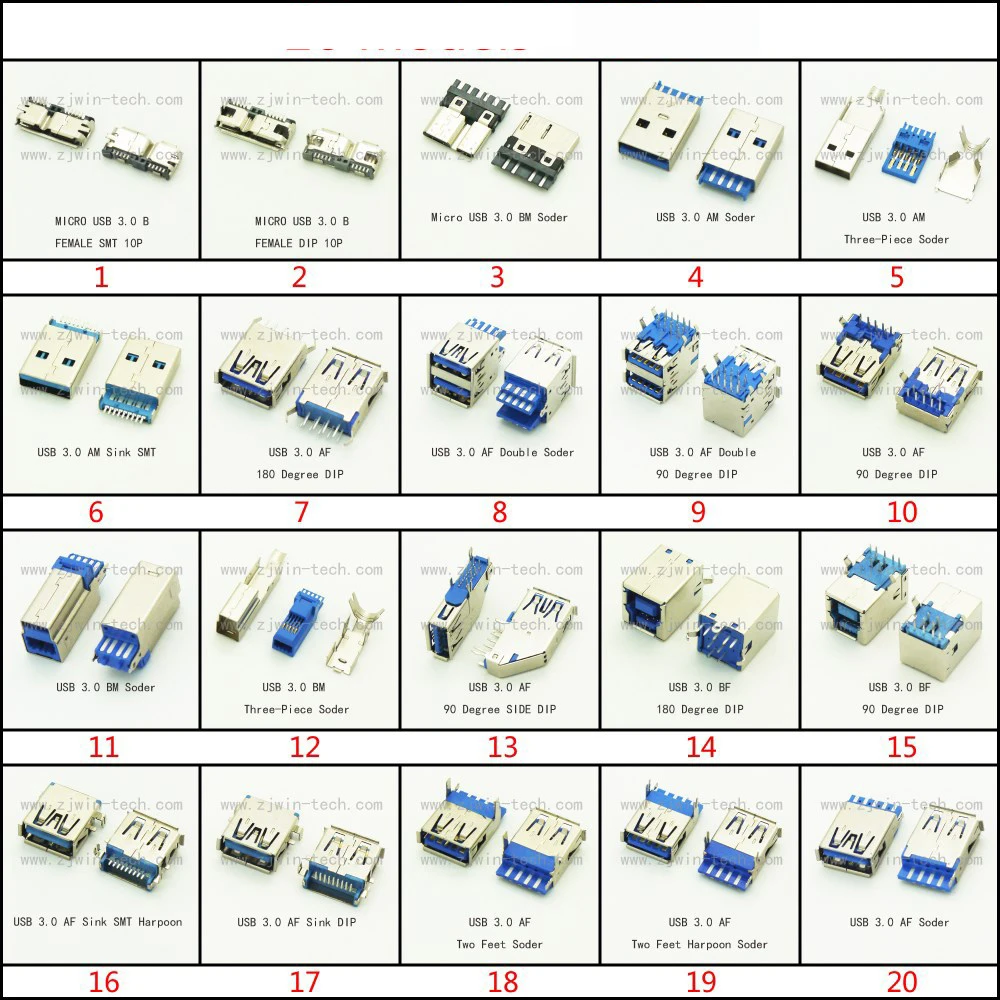 Так, если соединить телефон и компьютер через порты USB-3.0 – USB-C кабелем USB-2.0, связь будет медленнее в разы, чем если бы использовался соединитель версии 3.
Так, если соединить телефон и компьютер через порты USB-3.0 – USB-C кабелем USB-2.0, связь будет медленнее в разы, чем если бы использовался соединитель версии 3.
Питание через USB-разъем
Изначально стандарт USB был «заточен» на питание и зарядку маломощных девайсов с током потребления до 0,5 A при напряжении 5 V. Однако с появлением смартфонов и планшетов с батареями повышенной емкости этот предел стал бы непреодолимым барьером к массовому выпуску их на рынок. Ведь заряжать такие устройства малыми токами можно сутки напролет, а кому это понравится.
Так появилось еще несколько спецификаций, в том числе Quick Charge (быстрая зарядка) – технология передачи энергии, которая превышает штатные возможности USB, посредством USB-интерфейса.
Сегодня актуальны следующие версии этого стандарта:
- Quick Charge 2.0. Она предусматривает ступенчатое повышение выходного напряжения от 5 V до 9 V, 12 V и 20 V.
- Quick Charge 3.0. Также поддерживает повышение напряжения до 20 V, но с интервалом 0,2 V.

- Quick Charge 4.0 и 4+. Базируется на еще одной технологии электропитания – Power Delivery, и обеспечивает быструю зарядку аккумуляторов через разъемы USB-C.
Возможность пополнять запасы энергии от зарядных устройств с поддержкой Quick Charge имеют только те гаджеты, где она реализована на аппаратном уровне. Технология QC, как и USB, полностью поддерживает обратную совместимость.
Power Delivery – стандарт питания энергоемких устройств с поддержкой мощности до 100 W посредством обычного кабеля и разъемов USB версии 2.0 или 3.0-3.2. Источником энергии в такой системе может быть не только зарядник или power bank, но и девайс, выступающий в роли хоста. А хостом может назначаться любой гаджет с аккумулятором, например, смартфон, подключенный к другому смартфону.
Передача тока в системах Power Delivery идет в обоих направлениях, поэтому хост и периферия в процессе зарядки могут меняться местами. Кроме того, стандартом предусмотрена возможность изменения уровней токов и напряжений по пяти профилям:
- менее 5 V и 2 А;
- 5-12 V и 1.
 5 А;
5 А; - 5-12 V и 3 А;
- 12-20 V и 3 А;
- 12-20 V и 4.75-5 А.
Power Delivery уже сейчас позволяет питать через разъемы USB такие мощные устройства, как ноутбуки и моноблоки. Дальнейшее развитее технологии, надо ожидать, перешагнет 100-ваттный порог и найдет применение в умных TV, бытовой технике, осветительных приборах и везде, где только можно. Словом, у USB большое будущее, и нам предстоит сосуществовать с ним еще много-много лет.
Разобрались? Удивлены, что разных видов USB так много? 😉
Виды разъемов USB
Замена USB-кабеля является трудной задачей, особенно когда различия между ними могут показаться несерьезными. Например, хотя micro B и mini USB могут использовать синонимичные термины, Вы не можете просто использовать один штекер для подключения к порту другого. Чтобы еще больше запутать ситуацию, индустрия USB-технологий постоянно развивается, что даже один и тот же тип штекера может различаться в каждой версии USB, одновременно влияя на производительность.
USB Type A
Также известный как стандартный USB-разъем A, USB-разъем в основном используется на хост-контроллерах компьютеров и концентраторов. Разъем USB-A предназначен для обеспечения «нисходящего» соединения, предназначенного для хост-контроллеров и концентраторов, редко реализуемого в качестве «восходящего» разъема на периферийном устройстве. Это связано с тем, что хост USB будет подавать питание 5 В постоянного тока на вывод VBUS. Поэтому важно помнить, что при покупке USB-кабелей безопаснее всего убедиться, что хотя бы один из штекеров является USB A.
Хотя это не так часто, кабели USB A male (типа штекер) используются некоторыми исполнителями для соединения между двумя женскими, female (типа розетка) портами USB A. Имейте в виду, что типичные кабели A-A не предназначены для соединения двух хост-компьютеров или компьютера с концентратором.
Примеры:
USB Type B
Этот разъем, также известный как стандартный USB-разъем B, предназначен для периферийных USB-устройств, таких как принтер, входной порт концентратора или других более крупных периферийных устройств. Основной причиной разработки разъемов USB B было обеспечение возможности подключения периферийных устройств без риска соединения двух хост-компьютеров друг с другом. Разъем типа USB B все еще используется сегодня, хотя число устройств с ним постепенно сокращается в пользу более усовершенствованных типов разъемов USB.
USB Type C
Разъем USB-C или USB Type C — это новейший интерфейс USB, появившийся на рынке вместе с новым стандартом USB 3.1. В отличие от ранее упомянутых USB-разъемов типа A и B, USB-разъем типа C может использоваться как на портах хост-контроллера, так и на устройствах, которые используют входные разъемы. За последние несколько лет на рынке появилось множество ноутбуков, смартфонов и мобильных телефонов с разъемами USB C. Разъем USB типа C совместим с стандартами USB 2.0, 3.0, 3.1 Gen 1 и Gen 2. Полнофункциональный кабель USB 3.1 Gen 2 Type C способен передавать данные со скоростью до 10 Гбит / сек с улучшенной подачей мощности до 20 В, 5 А (100 Вт) и поддерживать альтернативный режим DisplayPort и HDMI для передачи видео и аудиосигнала.
Примеры:
USB Mini B
Аналогично разъему USB B, разъемы USB mini B используются на периферийных устройствах USB, но в меньшем форм-факторе. Штекер mini B по умолчанию имеет 5 контактов, включая дополнительный контакт ID для поддержки USB On-The-Go (OTG), который позволяет мобильным устройствам и другим периферийным устройствам выступать в качестве хоста USB. Изначально этот штекер был разработан для более ранних моделей смартфонов, но, поскольку смартфоны стали более компактными и с более тонкими профилями, штекер Mini USB был заменен на micro USB. Теперь Mini-B предназначен для некоторых цифровых камер, в то время как остальные серии мини-штекеров стали уже устаревшими разъемами, поскольку они больше не сертифицированы для новых продуктов.
Примеры:
USB Micro B
Разъем micro USB B, по сути, представляет собой уменьшенную форму мини-USB, которая позволяет мобильным устройствам быть тоньше и компактнее, сохраняя при этом возможность подключения к компьютерам и USB хабам. Разъем типа micro B содержит 5 контактов для поддержки USB OTG, что позволяет смартфонам и другим подобным мобильным устройствам считывать внешние диски, цифровые камеры или другие периферийные устройства, как это может делать компьютер. Обратите внимание, что для включения функции OTG в кабельной сборке должно быть реализовано специальное проводное соединение. 22 октября 2009 года Международный союз электросвязи (МСЭ) объявил о включении интерфейса Micro-USB в универсальное решение для зарядки (UCS), широко применяемое в промышленности.
Примеры:
USB 3.0 тип A
Унаследовав ту же конструкцию с разъемом A-типа, используемым в стандартах USB 2.0 и USB 1.1, USB 3.0 A также обеспечивает соединение «нисходящего потока», предназначенное для использования только на хост-контроллерах и концентраторах. Тем не менее, USB 3.0 Type A имеет дополнительные контакты, которые не относятся к USB 2.0 A Type. Разъем USB 3.0 предназначен для поддержки передачи данных SuperSpeed с пропускной способностью 5 Гбит / сек, тогда как более низкая скорость передачи данных поддерживается для обратной совместимости с портами USB 2.0. Разъемы USB 3.0 часто бывают синего цвета или с логотипом «SS», чтобы отличать их от предыдущих поколений.
Примеры:
USB 3.0 тип B
Разъем USB 3.0 B-типа предназначен для периферийных USB-устройств, таких как принтер, входной порт концентратора или других более крупных периферийных устройств. Этот разъем может поддерживать спецификацию USB 3.0 SuperSpeed, а также одновременно передавать данные с низкой скоростью USB 2.0. Штекер USB 3.0 B не может быть подключен к разъему USB 2.0 B из-за изменения формы штекера. Однако устройства с разъемами USB 3.0 типа B могут принимать сопряжения с предыдущими штекерами USB 2.0 типа B.
Примеры:
USB 3.0 Micro B
Этот разъем, также называемый разъемом SuperSpeed Micro USB B, соединяет еще пять контактов на боковой стороне разъема USB 2.0 Micro B, обеспечивая полную стандартную скорость передачи данных USB 3.0. Разъемы USB 3.0 Micro B находятся на жестких дисках, цифровых камерах, мобильных телефонах и других устройствах USB 3.0. Разъем USB 3.0 Micro B не может быть подключен к разъему USB 2.0 B из-за изменения формы штекера. Однако устройства с USB 3.0 Micro B розеткой могут принимать сопряжения с предыдущим USB 2.0 Micro B штекером. В связи с растущей потребностью в более высоких скоростях передачи данных все больше промышленных приложений, таких как Machine Vision и 3D-изображения, начинают внедрять USB 3.0 Micro B в свои системные конструкции. Винтовые замки Micro B часто используются в кабелях для обеспечения надежного соединения.
Внутренний разъем USB 3.0 (20-контактный)
Разработанные Intel кабели с внутренним разъемом USB 3.0 обычно используются для подключения внешних портов USB SS на передней панели к материнской плате. Внутренний 20-контактный разъем содержит две линии сигнальных каналов USB 3.0, что позволяет использовать максимум два отдельных порта USB 3.0 без разделения полосы пропускания данных одного канала.
Внутренний разъем USB 3.1
Кабели с внутренним разъемом USB 3.1, разработанные Intel, предназначены для подключения материнской платы к портам USB на передней панели. Подобно предыдущему внутреннему разъему USB 3.0, внутренний разъем нового поколения также имеет версию с 20-контактным разъемом, которая поддерживает один порт типа C или два типа A, но с уменьшенным форм-фактором и более прочной конструкцией механической защелки. Также был представлен внутренний разъем версии с 40-контактным разъемом для поддержки двух полнофункциональных портов Type-C.
какие бывают, микро и мини USB, фото
USB-разъемы – это двусторонние шнуры, которые позволяют связываться устройству (телефону, планшету) с компьютером. Существует 3 вида ЮСБ. Типы разъемов USB отличаются скоростью передачей пакетов.
Преимущества использования
Разъем USB (Universal Serial Bus) – технология по которой периферийное устройство подключается к ПК или Mac. ЮСБ-разъем – удобный способ проводного соединения гаджета с компьютером. Рассмотрим подробнее, что такое USB.
Преимущества использования последовательной универсальной шины.
- Распространенность. В каждом ПК в среднем 2-4 таких входа, что позволяет за 1 раз подключать несколько устройств сразу. Такая распространенность наблюдается уже давно.
- Простота в использовании. Пользователь не мучается с драйверами, никаких усилий прикладывать не приходится. Операционная система автоматически подключает необходимые драйверы для «видения» периферийного устройства. Юзеру достаточно подключить ЮСБ-кабель, остальное сделает компьютер.
- Высокая пропускная способность. Это позволяет обмениваться файлами с хорошей скоростью. Не нужно ждать 2-3 часа, пока выбранный файл сохранится на компьютер. Подобная операция занимает от 5-10 секунд до 10 минут (в зависимости от размера документа). Точная скорость зависит от вида ЮСБ.
- Зарядка. Помимо основных функций просмотра и передачи, доступна дополнительная — подзарядка. При подключении телефона к компьютеру через ЮСБ, устройство начинает автоматически заряжаться. Скорость получения энергии через компьютер меньше, чем скорость питания через зарядное устройство. Да и не всегда находится розетка под рукой.
Технология помогает пользователю связываться с компьютером за минимальное время. Удобно включить кабель в USB-выход и начать работу.
Виды разъемов
Виды USB-разъемов зависят от выполняемой функции и скорости с который передаются данные. Благодаря существованию нескольких типов ЮСБ-разъемов охватывается расширенный функционал, который позволяет пользователю упрощать связь компьютера с устройством (мышка, клавиатура, iPad, МФУ, сканер и другие).
При выборе ЮСБ необходимо обращать внимание на тип USB-кабеля, выполняемую и функцию скорость передачи.
Type-A
Этот разъем USB все еще занимает лидирующее место среди других типов. Пользователь сталкивается с такими кабелями каждый день. К ним относятся накопители (флешки), ЮСБ-кабели от зарядок. Большинство камер и роутеров оснащены этим видом ЮСБ-кабеля. Отличается надежностью и безопасностью в использовании. Его тяжелее сломать и вывести из строя.
Данный тип оснащен встроенной системой безопасности. Кабель возможно вставить в компьютер только 1 стороной. Если перевернуть шнур, то он попросту не зайдет в разъем. Что является преимуществом. Особенно при использовании кабеля неопытными пользователями.
Type-B
Тип B используется для подключения периферии – МФУ, сканеров, факсов и так далее. Кабель типа B не всегда поставляется в комплекте с устройством и часто его приходится докупать самостоятельно. Отличают 2 вида ЮСБ кабелей типа b: micro- и mini-USB.
Разновидность мини ЮСБ представляет собой устаревший USB-порт. Это ранняя версия микро типа. Использование мини ЮСБ сведено к минимуму. Но все-таки иногда встречаются устройства, использующие этот вид соединения. Как выглядит micro ЮСБ можно смотреть на фото.
Разъем Micro USB типа B — уменьшенный вариант разъема b (существует аналогичный вид и разъема А — Micro ЮСБ Type A). Разъем Micro USB используются в большинстве мобильных устройств (за исключением Apple). У Apple собственный разъем.
Type-С
Был придуман сравнительно недавно (первое появление на рынке в 2014 году). Разъем USB Type C находится в начале своего развития и активно не используется. Обладает уменьшенными размерами обоих входов. Впервые использован компанией Apple, которая и сегодня продолжает совершенствовать эту разработку.
Основные отличия Micro и Mini USB
Перечисленные виды ЮСБ разъемов имеют как общие сходства, так и различия. Связано это в основном с линейными размерами.
- Размеры устройства. Инженеры считают данную деталь важной, поэтому микро ЮСБ используется практически во всех мобильных устройствах. Micro занимает меньше места в устройстве, поэтому разработчики останавливают выбор на нем. Mini же имеет расширенную форму. Некоторые аналитики предрекают скорую гибель Mini ЮСБ, они говорят о том, что скоро он просто перестанет существовать. Micro тип выходит на лидирующие позиции.
- Micro USB создан из прочных материалов на основе Mini. Поэтому Микро считается улучшенной версией предыдущего поколения. Они реже ломаются.
Сегодня Микро тип используется в большинстве выпускаемых мобильных устройств. Использование Mini постепенно сокращается.
Классификация и распиновка
Распиновка USB включает в себя 4 провода, отмеченных определенным цветом. Два провода необходимы для питания, остальные — для передачи сигналов. В Micro типе шнуры крепче сцеплены. Поэтому устройство Micro считается надежнее в использовании. Поломка стандартных типов происходит из-за неплотной посадки проводов внутри кабеля. Классификация распиновки USB определяется на основе вида кабеля и входа (шкетекера) компьютера.
Совместимость интерфейсов
USB-разъемы одного вида различают по выпускаемой версии. Интерфейс стандарта 3.0 предлагает скорость передачи данных до 1 Гбит/сек. Стоимость 3-го стандарта на порядок выше второго, но пользователи останавливают выбор на нем, так как в стандарте 3.0 увеличена скорость передачи.
Интерфейсы совместимы, но работают с ухудшением качества и эффективности. Например, если вставить кабель 2.0 в порт 3.0, то передатчик будет работать со скоростью 2.0. Такое наблюдается и в обратную сторону.
Поэтому для правильного применения ЮСБ стандарта 3.0 нужен разъем в компьютере с такой же скоростью. Иначе деньги будут отданы зря. Скорость обмена информацией не изменится.
USB – последовательная универсальная шина, позволяющая устройству связываться с компьютером. Типы USB зависят от выполняемого кабелем функционала. К выбору кабеля нужно отнестись внимательно, от этого зависит скорость устройства.
Версии и типы usb — в чем разница
Версия – это сам технологический стандарт, а не форма штекера или порта USB. Версия влияет только на скорость передачи данных и скорость зарядки.
Тип – это форма USB-разъема или порта. Чтобы узнать больше о типах USB-разъемов и о том, как их определить, нажмите здесь.
Имеет ли usb 3.0 обратную совместимость?
Да, USB 3.0 обратно совместим — это означает, что он подходит для работы с более старыми версиями USB, включая USB 2.0 и USB 1.1.
Вы можете подключить устройство USB 2.0 к порту USB 3.0, и оно также будет работать, но только со скоростью USB 2.0.
Таким образом, если вы подключите флэш-накопитель USB 3.0 к порту USB 2.0, он будет работать только с такой скоростью, с какой может передавать и получать данные порт USB 2.0.
То же самое будет происходить при использовании USB 2.0 кабеля с устройством USB 3.0.
Почему usb 3.0 будет работать на скорости usb 2.0?
В кабеле USB 2.0 четыре провода, а в USB 3.0 — восемь, поэтому данные будут передаваться только со скоростью USB 2.0. Для того чтобы скорость передачи данных соответствовала последней версии, все компоненты в цепочке — два устройства и кабель — должны быть USB 3.0.
Имеет ли usb 3.1 обратную совместимость?
USB 3.1 Gen 2 обратно совместим с портами и разъемами, которые также используют:
USB 3.0/USB 3.1 Gen 1 или
USB 2.0
Скорость передачи данных будет меняться в зависимости от версии (чем старее версия, тем ниже скорость).
Что такое usb 3.0, 3.1 и 3.2?
Usb 3.0
Появившись в 2008 г., USB 3.0 значительно опередил своего предшественника USB 2.0, представив стандарт SuperSpeed, новую скорость передачи данных, которая увеличилась более чем в десять раз, с 480 Мбит/с до 5 Гбит/с.
Usb 3.1
К тому времени, как появилась версия 3.0, USB стал общепризнанным стандартом. В 2013 году появился стандарт USB 3.1, известный как SuperSpeed+, который удвоил скорость до 10 Гбит/с при использовании разъемов USB типа A и USB-C. (Подробнее о различных типах USB-разъемов читайте здесь.)
Здесь возникла путаница, так как создатели USB назвали свою новую версию USB 3.1 Gen 2 (второе поколение), в то время как USB 3.0 дали новое имя USB 3.1 Gen 1 (первое поколение).
Тем не менее, несмотря на то, что USB 3.1 встроен в некоторые новейшие устройства (например, в новый MacBook), он не получил широкого распространения. Смартфоны и другие устройства, которые многие люди используют сегодня, как правило, оснащены USB 3.0 или более ранними версиями.
Usb 3.2
Выпущенный в сентябре 2017 года, USB 3.2 позволяет совместимым устройствам использовать скорость передачи данных SuperSpeed (5 Гбит/с) или SuperSpeed + (10 Гбит/с). Однако в этой последней версии также появился новый режим SuperSpeed + (20 Гбит/с), который активируется при использовании разъема USB-C и самых последних моделей устройств.
Поскольку USB 3.2 все еще находится в стадии разработки, маловероятно, что он получит широкое распространение до тех пор, пока отрасль не сделает его полностью совместимым.
Какие версии usb существуют?
По мере развития стандарта USB, он менялся с точки зрения скорости и мощности, что позволило значительно увеличить скорость запуска, зарядки USB-устройств и передачи данных.
Ниже показаны версии USB от самых ранних до новейших:
Версия
Год
Описание
Скорость передачи данных
USB 1.0
1996
Поскольку технология еще находилась в зачаточном состоянии, потребителям были доступны немногие USB-устройства.
12 Мбит/с
USB 1.1
1998
Первая версия, которая получила широкое распространение.
12 Мбит/с
USB 2.0
2000
Стандартный USB. Многие старые компьютеры имеют порты USB 2.0.
480 Мбит/с
USB 3.0
2008
Первый USB с новой функцией — SuperSpeed.
5 Гбит/с
USB 3.1
2013
Представлена скорость передачи данных, равная скорости, достигаемой с помощью кабеля Ethernet.
10 Гбит/с
USB 3.2
2017
Разработана новейшая версия USB для работы с кабелями USB-C, обеспечивающая скорость передачи данных SuperSpeed +.
20 Гбит/с
Usb 3.1, 3.0, usb тип-c — в чем разница?
Все, что имеет номер версии (например, 2.0 или 3.0), является стандартом — технология, которая позволяет передавать данные по кабелю от одного устройства к другому.
Все, что имеет тип (например, Тип-А, Тип-С), относится к разъему и его форме.
Однако отличие USB Тип-C заключается в том, что он был специально создан для использования преимуществ нового стандарта USB 3.1. Таким образом, вместо указания версии, определяющей мощность и скорость, с которой можно передавать данные, в случае с USB-C — это сам разъем.
Как насчет физической совместимости usb?
Одним из наиболее удобных для пользователя аспектов USB является то, что его основная форма — классический прямоугольник (тип A) — физически совместима со всеми более ранними версиями. Это означает, что разъемы USB Type-A в версиях 3.0, 3.1 или 3.2 подходят для старых портов USB 2.0 и наоборот.
В большинстве случаев разъемы, относящиеся к новым версиям Type-B, mini и micro, не подходят для более старых портов.
В таблице ниже показана физическая совместимость между различными стандартами и разъемами USB:
Разъем и версия
Тип A 2.0
Тип A 3.0
Тип A 3.1
Тип A 3.2
Тип B 2.0
Тип B 3.0
Тип B 3.1
Тип B 3.2
Тип AB Micro 2.0
Тип B Micro 2.0
Тип B Micro 3.0/ 3.1/ 3.2
Тип C
Тип A 2.0
Да
Да
Да
Да
Нет
Нет
Нет
Нет
Нет
Нет
Нет
Нет
Тип A 3.0
Да
Да
Да
Да
Нет
Нет
Нет
Нет
Нет
Нет
Нет
Нет
Тип A 3.1
Да
Да
Да
Да
Нет
Нет
Нет
Нет
Нет
Нет
Нет
Нет
Тип A 3.2
Да
Да
Да
Да
Нет
Нет
Нет
Нет
Нет
Нет
Нет
Нет
Тип B 2.0
Нет
Нет
Нет
Нет
Да
Нет
Нет
Нет
Нет
Нет
Нет
Нет
Тип B 3.0
Нет
Нет
Нет
Нет
Нет
Да
Да
Да
Нет
Нет
Нет
Нет
Тип B 3.1
Нет
Нет
Нет
Нет
Нет
Да
Да
Да
Нет
Нет
Нет
Нет
Тип B 3.2
Нет
Нет
Нет
Нет
Нет
Да
Да
Да
Нет
Нет
Нет
Нет
Тип A Micro 2.0
Нет
Нет
Нет
Нет
Нет
Нет
Нет
Нет
Да
Нет
Нет
Нет
Тип B Micro 2.0
Нет
Нет
Нет
Нет
Нет
Нет
Нет
Нет
Да
Да
Да
Нет
Тип B Micro 3.0/3.1/3.2
Нет
Нет
Нет
Нет
Нет
Нет
Нет
Нет
Нет
Нет
Да
Нет
Тип C
Нет
Нет
Нет
Нет
Нет
Нет
Нет
Нет
Нет
Нет
Нет
Да
| | Адрес этой страницы (вложенность) в справочнике dpva.ru: главная страница / / Техническая информация / / Оборудование / / Стандарты коммуникации. Сигналы в системах автоматизации (КИПиА) / / Интерфейсы подключения. Cхемы расположения выводов, разводки выводов, распиновки, распайки. / / Cхемы расположения выводов, разводки выводов, распиновки, распайки — бытовая аппаратура и ПК / / Распознаем порты и разъемы USB — сводная таблица внешнего вида портов USB 1.0, USB 2, USB 3.0, USB 3.1, USB Type A, USB Type B, USB mini A, USB mini B, Type A SuperSpeed, Type B SuperSpeed, USB Type C Поделиться:
| ||||||
| Если Вы не обнаружили себя в списке поставщиков, заметили ошибку, или у Вас есть дополнительные численные данные для коллег по теме, сообщите , пожалуйста. Вложите в письмо ссылку на страницу с ошибкой, пожалуйста. | |||||||
| Коды баннеров проекта DPVA.ru Начинка: KJR Publisiers Консультации и техническая | Проект является некоммерческим. Информация, представленная на сайте, не является официальной и предоставлена только в целях ознакомления. Владельцы сайта www.dpva.ru не несут никакой ответственности за риски, связанные с использованием информации, полученной с этого интернет-ресурса. Free xml sitemap generator | ||||||
Общие сведения о типах USB-кабелей и о том, какой из них использовать
Большинство компьютеров и электронных устройств имеют ту или иную форму USB-соединения, и многие устройства также поставляются в комплекте с USB-кабелем. Для чего нужны все эти разные кабели и почему важно, какой из них вы используете?
Осмыслить все это может быть несколько сложно.Вот все, что вам нужно знать о стандарте USB, в том числе о том, как определять различные типы USB-кабелей и их назначение.
6 распространенных типов USB-кабелей и их использование
Предполагается, что USB универсален, но существует множество различных типов USB-кабелей и подключений.Почему это? Как оказалось, каждый из них выполняет разные функции, в основном для сохранения совместимости и поддержки новых устройств.
Вот шесть наиболее распространенных типов USB-кабелей и разъемов:
- Type-A: Стандартный плоский прямоугольный интерфейс, который можно найти на одном конце почти каждого кабеля USB.Большинство компьютеров имеют несколько портов USB-A для подключения периферийных устройств. Вы найдете их на игровых консолях, телевизорах и других устройствах. Этот кабель вставляется только в одном направлении.
- Type-B: Разъем почти квадратной формы, в основном используемый для принтеров и других устройств с питанием, которые подключаются к компьютеру. В наши дни они не очень распространены, поскольку большинство устройств перешли на меньшее соединение.
- Mini-USB: Коннектор меньшего размера, который некоторое время назад был стандартом для мобильных устройств.Хотя сегодня это не так распространено, вы все равно увидите их на некоторых устройствах, в основном от Sony. К ним относятся камеры, контроллер PlayStation 3, MP3-плееры и тому подобное.
- Micro-USB: Еще один прошлый стандарт, популярность которого постепенно снижается, для мобильных и портативных устройств. Он даже меньше, чем mini-USB. Хотя вы все еще найдете micro-USB на некоторых смартфонах, планшетах, USB-аккумуляторах и игровых контроллерах, многие перешли на USB-C.
- Type-C: Это новейший тип кабеля USB.Это обратимое соединение, которое обеспечивает более высокую скорость передачи и большую мощность, чем предыдущие типы USB. Он также может выполнять несколько функций. Вы увидите это на многих современных ноутбуках и смартфонах, включая MacBook, телефоны Pixel и контроллеры для PlayStation 5 и Xbox Series S | X. Подробнее о USB-C мы поговорим ниже.
- Lightning: Это не настоящий стандарт USB, а проприетарный разъем Apple для iPhone, AirPods, некоторых моделей iPad и других устройств.Его размер аналогичен USB-C, и он входит в стандартную комплектацию большинства устройств Apple, выпущенных с сентября 2012 года. В старых устройствах Apple используется более крупный 30-контактный проприетарный разъем, а в более новых моделях iPad Pro используется USB-C. Мы рассмотрели больше о кабелях, адаптерах и портах для устройств Apple, если вам интересно.
В большинстве случаев вы найдете USB-кабели с одним стандартным концом типа A и одним концом типа B. Конец типа A обеспечивает питание устройства, а конец типа B получает питание.Это сделано для предотвращения потенциальных повреждений, которые могут быть вызваны, например, подключением двух компьютеров через USB-A.
Разъемы Mini и Micro считаются меньшими формами типа B, хотя «тип B» обычно не упоминается в их названии.
В общем, кабели, которые вы будете использовать чаще всего и, следовательно, потребуется заменить, это micro-USB, USB-C и Lightning.
Стандарты скорости USB
Типы USB-подключения — это только половина дела, поскольку USB также прошел через несколько стандартов различной скорости передачи данных.Разъем кабеля не обязательно означает, что он использует определенный стандарт.
Основные варианты скорости USB:
- USB 1.x был оригинальным стандартом и является древним по современным меркам. В настоящее время вы вряд ли найдете устройства, использующие этот стандарт.
- USB 2.0 В введено множество современных стандартов USB, включая поддержку кабелей Mini и Micro, USB OTG (см. Ниже) и т. Д. Это самая низкая скорость USB, которая до сих пор используется. Вы найдете его на дешевых флеш-накопителях, таких устройствах, как мыши, клавиатуры и т. Д. Большинство компьютеров по-прежнему имеют несколько USB 2.0 портов.
- USB 3.x — текущий стандарт скорости USB. Он намного быстрее, чем USB 2.0, и поэтому рекомендуется для таких устройств, как внешние жесткие диски. Обычно порт или разъем USB 3.x можно определить по синему цвету. Некоторые порты USB 3.0 также имеют символ SS (что означает Super Speed ). Большинство новых компьютеров имеют как минимум один порт USB 3, и этот стандарт используется в высококачественных флеш-накопителях.
- USB 4.0 — это новейший стандарт, но на момент написания он не стал общедоступным. Это станет нормой в ближайшие несколько лет, как и USB 3, чтобы прижиться.
Вы можете использовать USB 2.0 в порт USB 3 или устройство USB 3 в порт USB 2.0, но ни одна из настроек не обеспечивает дополнительного преимущества в скорости. USB 3 также прошел через несколько «поколений», уследить за которыми непросто. Прочтите наше сравнение USB-C и USB 3 для получения дополнительной информации.
В приведенной ниже таблице показано, какие типы разъемов совместимы с какими стандартами.Обратите внимание, что устройства micro-USB, поддерживающие USB 3.x, имеют другой разъем. Вы часто будете видеть это на внешних жестких дисках.
Кредит изображения: Milos634 / Wikimedia CommonsЧто такое USB-C?
USB-C — это новейший стандарт кабеля, который имеет множество преимуществ.Он меньше USB-A, двусторонний и быстрый. USB-C может как получать, так и обеспечивать намного больше энергии, чем предыдущие версии USB. Фактически, у Apple MacBook теперь есть только порты USB-C.
Помимо передачи данных, USB-C может также обеспечивать питание устройств, выводить изображение на монитор и т. Д.См. Наше объяснение USB Power Delivery для получения дополнительной информации.
В отличие от USB-A, кабели с разъемами USB-C на обоих концах являются стандартными и позволяют полностью использовать его возможности.Однако кабели USB-C — USB-A также распространены, что обеспечивает совместимость со старыми устройствами.
Если он новее, ваш телефон или планшет Android, скорее всего, использует USB-C вместо micro-USB.Некоторые ноутбуки и планшеты оснащены портом USB-C; Nintendo Switch также использует его для питания. Поскольку USB-C еще не повсеместно принят, вам может потребоваться купить несколько адаптеров USB-C на USB-A, чтобы облегчить переход.
Просмотрите сравнение USB-C и USB-A, чтобы узнать больше.
Что такое USB на ходу?
Кредит изображения: Ханс Хаазе / Wikimedia CommonsUSB On-The-Go (OTG) — это стандарт, доступный на многих телефонах Android, который позволяет портативным устройствам выступать в качестве хостов USB.
Допустим, у вас есть внешний накопитель, смартфон и ноутбук.Что делать, если вы хотите переместить файлы с внешнего диска на смартфон? Обычный, но утомительный способ — переместить файлы с внешнего диска на ноутбук, а затем с ноутбука на смартфон.
С USB OTG смартфон фактически может размещать внешний накопитель, что полностью избавляет от необходимости в ноутбуке.И это лишь один из множества способов использования USB OTG.
Чтобы использовать USB OTG, вам понадобится подходящий адаптер (например, упомянутый выше), чтобы вы могли подключить кабель USB-A к своему телефону.Однако не все устройства поддерживают OTG. Если вы не уверены, проверьте руководство к своему телефону или загрузите приложение, например USB OTG Checker.
К сожалению, мобильные устройства Apple не предлагают должной поддержки USB OTG.Тем не менее, вы все равно можете подключить некоторые внешние устройства хранения к своему iPhone или iPad.
Совет при покупке USB-кабеля
Если у вас старый телефон или планшет Android, скорее всего, он использует кабель micro-USB.Однако даже тем, кто глубоко погружен в экосистему Apple или имеет порты USB-C на своих телефонах, время от времени потребуется использовать micro-USB. Его все еще можно увидеть на некоторых аккумуляторных батареях, динамиках Bluetooth и т.п.
Любой, кто покупает много гаджетов, со временем накопит коллекцию кабелей micro-USB, поскольку они входят в комплект почти каждого устройства.Поскольку они, как правило, взаимозаменяемы, вы можете использовать разные кабели для разных устройств.
Когда приходит время покупать новый кабель, возникает соблазн выбрать самый дешевый вариант.Однако в большинстве случаев это плохая идея. Плохо сделанные кабели могут вызвать у вас самые разные проблемы. Они варьируются от неприятностей, таких как медленная зарядка и ненадежная работа, до серьезных проблем, таких как поломка и даже опасность возгорания.
Особенно это касается USB-C.На заре USB-C многие кабели были неправильно настроены и могли повредить устройства. Современные кабели не должны иметь этой проблемы, но все же разумно убедиться, что ваше зарядное устройство безопасно.
Хотя вам не обязательно покупать кабель у производителя телефона, вам следует придерживаться признанных брендов.Разница в цене небольшая, но оно того стоит.
Еще один важный аспект — длина кабеля.Короткие кабели отлично подходят для портативности, но при зарядке телефона вы можете сидеть на полу рядом с розеткой. С другой стороны, слишком длинный кабель может быть неудобно носить с собой, легче запутывается и потенциально может споткнуться.
Минимальная длина зарядного кабеля — три фута.Это позволяет держать телефон в руке при подключении к аккумулятору в сумке или кармане. Они также обычно достаточно длинные, чтобы дотянуться от розетки до стола. Если вам часто нужно использовать устройство вдали от розетки во время зарядки, обычно подойдет двухметровый кабель.
Лучшие USB-кабели для любых нужд
Нужен новый кабель, и вы не знаете, что его купить? Вот рекомендации для каждого типа.
Если вам нужны кабели micro-USB, этот пакет кабелей micro-USB от Anker поможет вам.Он включает в себя два кабеля длиной один фут, два кабеля длиной три фута и один кабель длиной шесть футов.
Нужен кабель USB-C? Кабели USB-C OULUOQI включают в себя комплект из трех кабелей USB-C — USB-A, а также переходник с micro-USB на USB-C.Есть много других отличных кабелей USB-C.
Пользователи iPhone всегда должны искать продукты с сертификатом MFi.Этот комплект из двух шестифутовых кабелей Anker Lightning сплетен в оплетку для дополнительной прочности.
Теперь, наконец, обретают смысл USB-кабели
Мы рассмотрели типы USB-разъемов, стандарты передачи USB, как купить качественный кабель и многое другое.Надеюсь, вы лучше понимаете USB и то, как использовать его на всех своих устройствах.
Конечно, USB — это только начало.Есть много других типов кабелей, о которых вам нужно знать при использовании компьютера.
Какие типы компьютерных кабелей вам нужно знать?Не знаете, для чего нужен этот шнур? Ниже описаны наиболее распространенные типы компьютерных кабелей, от кабелей монитора до сетевых кабелей.
Читать далее
Об авторе Бен Штегнер (Опубликовано 1709 статей)Бен — заместитель редактора и менеджер по адаптации в MakeUseOf.Он оставил свою работу в сфере ИТ, чтобы писать полный рабочий день в 2016 году, и никогда не оглядывался назад. В качестве профессионального писателя он освещал технические руководства, рекомендации по видеоиграм и многое другое уже более семи лет.
Более От Бена СтегнераПодпишитесь на нашу рассылку новостей
Подпишитесь на нашу рассылку, чтобы получать технические советы, обзоры, бесплатные электронные книги и эксклюзивные предложения!
Еще один шаг…!
Подтвердите свой адрес электронной почты в только что отправленном вам электронном письме.
Типы USB-кабелей: понимание различных типов
Edgar Cervantes / Android Authority
USB-кабели (универсальная последовательная шина) повсюду. Если вам когда-либо приходилось заряжать что-либо, от смартфонов до планшетов, фотоаппаратов и даже новых ноутбуков, вам, скорее всего, нужно было его использовать. Однако USB-кабели бывают разных форм и размеров, несмотря на то, что многие из них выполняют одни и те же функции. В этом кратком и удобном руководстве мы рассмотрим все типы USB-кабелей, доступных на рынке, и дадим вам несколько примеров, в которых они могут быть использованы.
См. Также : USB-кабели — руководство покупателя
USB Type-A
Разъемы USB Type-A чрезвычайно распространены и, вероятно, в настоящее время будут на одном конце многих USB-кабелей. Вы можете подключать к компьютерам различные устройства, такие как смартфоны, камеры, клавиатуры и т. Д., Для передачи данных или подключать к настенным зарядным устройствам, чтобы заряжать эти гаджеты через порт Type-A.USB Type-B
Эти кабели не так распространены и универсальны, как другие в этом списке.Разъемы USB Type-B в первую очередь предназначены для подключения принтеров и сканеров к компьютерам. Они имеют квадратную форму со скошенными внешними углами на верхних концах. Вы все еще можете найти порт USB Type-B на некоторых устройствах, но это становится довольно редким явлением.
Mini-USB
Некоторое время назад он был стандартом для различных устройств, но был быстро заменен разъемом micro-USB, упомянутым ниже. Вы найдете его на старых моделях различных гаджетов, в частности, на камерах, MP3-плеерах и игровых контроллерах.Как следует из названия, он меньше обычного USB, но больше по сравнению со своим преемником.
Micro-USB
Разъем micro-USB очень мал и позволяет производителям производить более тонкие устройства. Micro-USB получил широкое распространение, но от него быстро отказались. Тем не менее, некоторые сверхдоступные смартфоны даже сейчас оснащены портами micro-USB. Вы можете найти порты micro-USB на некоторых аксессуарах, таких как динамики Bluetooth, беспроводные наушники, подставки для зарядки умных часов и многое другое.
USB-C
USB-C, ранее известный как USB Type-C, является последним королем горы. Вы найдете его на большинстве новых устройств, и он предлагает более высокую скорость передачи данных, чем предыдущие версии USB. Самым большим преимуществом USB-C является то, что он двусторонний и может подключаться как вверх, так и вниз. Это стало новым стандартом для мобильных устройств. До универсального внедрения еще немного, но никогда не было так близко, как с USB-C.
Подробнее: Лучшие кабели USB-C, которые можно купить
Итак, вот оно.Это многие типы USB-кабелей, которые используются сегодня. Многие из них ушли на второй план, в то время как другие быстро стали новым стандартом для смартфонов и других мобильных устройств.
Как определить типы USB-портов на вашем компьютере и других устройствах
USB — это сокращенная форма универсальной последовательной шины, наиболее распространенного средства связи, используемого в компьютерах, смартфонах и многих других устройствах. Он был разработан для стандартизации подключения периферийных устройств к компьютерам, обмена данными и подачи электроэнергии.Примеры периферийных устройств, которые подключаются через порты USB, включают клавиатуры, мыши, видеокамеры, принтеры, музыкальные плееры, внешние жесткие и твердотельные диски и многое другое.
Он в значительной степени заменил интерфейсы, такие как последовательные порты и параллельные порты, и стал самым популярным стандартом связи на широком спектре современных устройств. Он постепенно заменяет традиционные зарядные устройства портативных устройств, даже для ноутбуков.
Несмотря на то, что интерфейс USB широко распространен, не все привыкли к тому, как выглядит каждый порт.Это связано с тем, что он был обновлен до нескольких версий, а также до множества различных типов разъемов.
Но не волнуйтесь, я здесь, чтобы показать вам, как определять типы USB-портов на вашем компьютере и других устройствах.
Руководство по определению типов портов USB на вашем компьютере и других устройствах
Различить типы портов USB сложно, если вы ничего о них не знаете. Однако я думаю, что вам понадобится всего несколько минут, чтобы выучить, а затем легко распознать, что такое USB-порт, и разницу между типами USB-портов.
Сколько типов разъемов USB доступно?
Разъем USB делится на три основные категории, и каждая из основных категорий относится к другим категориям. Чтобы обратиться к ним и получить более подробные сведения, я подготовил таблицу данных, которая содержит все текущие типы USB-разъемов и USB-кабелей, а также форму и назначение каждого из них.
Как выглядит порт USB? Определение портов USB по форме и цвету
Порт USB — это небольшой порт, который позволяет подключать к нему различные периферийные устройства.В зависимости от устройства у вас может быть один или несколько USB-портов. Например, большинство планшетов имеют только один порт USB, но вы можете легко найти примерно от 2 до 4 портов USB на ноутбуке или от 4 до 8 портов USB на настольном компьютере.
[URL = https: //www.amazon.com/Sabrent-Universal-Notebooks-Supports-DS-RICA/dp/B013WQWCEA]
Размер и расположение
Размер прямоугольного разъема USB Type-A составляет около 0,65 см (1/4 дюйма) в высоту и 1,4 см (1/2 дюйма) в длину. Это может немного отличаться в зависимости от конструкции корпуса и положения порта USB.Например, размер может быть обратным, если порт USB расположен вертикально или под другим углом. Разные типы USB-портов имеют разные размеры. Следовательно, вы не можете использовать USB-кабель одного типа и подключить его к другому USB-порту, принадлежащему другому типу.
Изображение предоставлено: Танзин Сиам — Pinterest.comРасположение USB-порта на каждом устройстве разное. На настольных компьютерах порты USB обычно расположены на задней панели компьютера, а остальные порты. Многие настольные компьютеры также имеют один или два порта USB на передней панели для дополнительного удобства.В то время как у ноутбуков часто есть USB-порты, которые расположены сбоку от корпуса. Планшет или смартфон обычно имеет порт USB на нижней части устройства.
Дизайн и цвет
Большинство USB-портов имеют тонкую белую полоску, которая расположена в середине USB-порта в окружении открытого пространства и, наконец, черной или серебристой поверхности по краям. Вы также можете увидеть линии золотого металла, видимые внутри порта.
А как насчет цвета? Вы заметили, что некоторые порты USB имеют разные цвета?
Вы должны знать, что эти цвета предназначены не только для декора.Некоторые порты USB намного лучше других, а некоторые порты могут делать интересные вещи, о которых вы даже не подозреваете.
Белый USB-разъем
Представляет USB 1.0 / 1.1, который был выпущен в 1996/1998, соответственно. Однако многие бренды по-прежнему используют этот цвет для украшения своих устройств или кабелей. Некоторые другие используют этот цвет для обозначения USB 3.0 (также для украшения), например, как Apple использует свой кабель Lightning по умолчанию, который входит в комплект. Эпоха USB 1.x давно ушел, и в настоящее время почти ни одна компания больше не выпускает устройства с этими устаревшими версиями.
Черный USB-разъем
Используется для стандарта USB 2.0. Он поддерживает максимальную скорость передачи 480 Мбит / с и обратно совместим с USB 1.x.
Синий разъем USB
Этот цвет используется для стандартов USB 3.x, таких как USB 3.0, USB 3.1 или USB 3.2. Он определяет новый режим SuperSpeed (SS) со скоростью передачи до 20 Гбит / с и обратно совместим с USB 2.Икс.
Желтый или красный USB-разъем
Оба цвета используются не для определения стандарта USB, а для полезной функции. Когда вы видите USB-порт желтого или красного цвета, это означает, что через разъем продолжает подавать питание, даже когда ваш компьютер находится в режиме ожидания или сна. Это крутая функция, которая помогает заряжать ваш смартфон или планшет.
Итак, я думаю, вам следует прекратить вставлять USB-кабель в наиболее удобный порт. Вместо этого давайте выберем порт USB, который соответствует вашим целям.
Определите USB-порты на вашем компьютере и устройствах с помощью этикеток
Иногда производители маркируют USB-порты на вашем настольном компьютере, ноутбуке или других устройствах. По этим этикеткам вы можете быстро узнать, какой это тип USB-порта.
Например, если вы видите порт USB, который имеет только символ, то обычно это порт USB 2.0. Но если порт USB имеет на этикетке « SuperSpeed » или « SS », то это порт USB 3.0.
А как насчет порта USB с надписью «SS 10» или символом молнии?
Хорошо! Наклейка « SS 10 » указывает на то, что это USB 3.1 порт. Между тем, порт USB с символом молнии указывает на порт « Always On ». Это означает, что вы можете использовать этот порт для зарядки вашего смартфона или цифровой камеры, даже когда основное устройство находится в спящем режиме или в состоянии ожидания. Эти порты USB также могут подавать больше энергии, чем другие порты. Они позволяют заряжать ваши устройства быстрее.
Определите порты USB на ваших устройствах с помощью технических спецификаций производителей
Если порты USB не помечены, и вы также не можете определить, какой они тип портов, все еще можно узнать, какая версия этих портов USB путем поиска их технических характеристик на сайтах производителей.
Многие производители материнских плат предоставляют подробную информацию о своих продуктах, включая все функции и порты подключения, с изображениями, указывающими на их местонахождение.
Производители ноутбуков и планшетов также делают то же самое, чтобы дать потребителям визуальное представление о своей продукции. Например, если вы используете Apple MacBook Pro, вы можете быстро найти информацию о технических характеристиках на веб-странице его продукта. Там будет вся необходимая информация, включая порты подключения.
Заключение
Другие порты подключения аналогичной формы могут привести к случайным попыткам подключить к ним USB-устройство.То же самое может произойти, если вы определите неправильный тип USB-порта. Когда вы пытаетесь подключить устройство к неправильному порту, это может привести к повреждению вашего компьютера, например, к изгибу или поломке разъема, или может быть физически сломан весь порт. Следовательно, вы должны знать все порты на вашем компьютере или устройствах, прежде чем что-либо подключать к ним.
Как еще определить порты USB на компьютере? Позвольте мне знать в комментариях ниже.
Все, что вам нужно знать
USB, сокращение от Universal Serial Bus, является стандартным типом подключения для множества различных устройств.
Как правило, USB относится к типам кабелей и разъемов, используемых для подключения этих многих типов внешних устройств к компьютерам.
Подробнее о USB
Стандарт универсальной последовательной шины оказался чрезвычайно успешным. USB-порты и кабели используются для подключения оборудования, такого как принтеры, сканеры, клавиатуры, мыши, флэш-накопители, внешние жесткие диски, джойстики, камеры и многое другое, к компьютерам всех типов, включая настольные компьютеры, планшеты, ноутбуки, нетбуки и т. Д.
Фактически, USB стало настолько распространенным явлением, что вы можете найти соединение, доступное практически на любом компьютерном устройстве, таком как игровые приставки, домашнее аудио / видео оборудование и даже во многих автомобилях.
Многие портативные устройства, такие как смартфоны, электронные книги и небольшие планшеты, используют USB в основном для зарядки. Зарядка через USB стала настолько распространенной, что теперь легко найти замену розеткам в магазинах товаров для дома со встроенными портами USB, что устраняет необходимость в адаптере питания USB.
Версии USB
Существует несколько основных стандартов USB, из которых USB4 является самым новым:
- USB4 : Согласно спецификации Thunderbolt 3, USB4 поддерживает 40 Гбит / с (40 960 Мбит / с).
- USB 3.2 Gen 2×2 : также известные как USB 3.2, совместимые устройства могут передавать данные со скоростью 20 Гбит / с (20 480 Мбит / с), это называется Superspeed + USB dual-lane .
- USB 3.2 Gen 2 : устройства, ранее называвшиеся USB 3.1, могут передавать данные со скоростью 10 Гбит / с (10240 Мбит / с), что называется Superspeed + .
- USB 3.2 Gen 1 : совместимое оборудование, ранее называвшееся USB 3.0, может достигать максимальной скорости передачи 5 Гбит / с (5120 Мбит / с), называемой SuperSpeed USB.
- USB 2.0 : устройства, совместимые с USB 2.0, могут достигать максимальной скорости передачи 480 Мбит / с, так называемый высокоскоростной USB .
- USB 1.1 : устройства USB 1.1 могут достигать максимальной скорости передачи 12 Мбит / с, что называется Full Speed USB.
Большинство USB-устройств и кабелей сегодня поддерживают USB 2.0 и растущее число до USB 3.0.
Компоненты системы, подключенной через USB, включая хост (например, компьютер), кабель и устройство, могут поддерживать различные стандарты USB, если они физически совместимы. Однако все части должны поддерживать один и тот же стандарт, если вы хотите, чтобы он достиг максимально возможной скорости передачи данных.
Все, что вам нужно знать о USB-портах и кабелях
USB-коннекторы
Существует ряд различных USB-разъемов, все из которых мы опишем ниже.
Штекерный разъем на кабеле или флэш-накопителе обычно называется штекером . Гнездовой разъем на устройстве, компьютере или удлинительном кабеле обычно называется розеткой .
- USB Type C: эти вилки и розетки, часто называемые просто USB-C , имеют прямоугольную форму с четырьмя закругленными углами. Существуют только штекеры и розетки USB 3.1 Type C (и, следовательно, кабели), но есть адаптеры для обратной совместимости с USB 3.Доступны разъемы 0 и 2.0. Этот последний USB-разъем наконец-то решил проблему, какая сторона идет вверх. Его симметричный дизайн позволяет вставлять его в розетку любым способом, поэтому вам никогда не придется пытаться снова (одна из самых больших неприятностей в более ранних USB-разъемах). Они широко используются на смартфонах и других устройствах.
- USB Type A: официально называемые USB Standard-A , эти вилки и розетки имеют прямоугольную форму и являются наиболее часто встречающимися USB-разъемами.Вилки и розетки USB 1.1 типа A, USB 2.0 типа A и USB 3.0 типа A физически совместимы.
- USB Type B: официально названные USB Standard-B , эти вилки и розетки имеют квадратную форму с дополнительной выемкой наверху, наиболее заметной на разъемах USB 3.0 Type B. Штекеры USB 1.1 типа B и USB 2.0 типа B физически совместимы с гнездами USB 3.0 типа B, но штекеры USB 3.0 типа B несовместимы с гнездами USB 2.0 типа B или USB 1.1 типа B.
- A USB Powered-B разъем также указан в USB 3.0 стандарт. Эта розетка физически совместима со штекерами USB 1.1 и USB 2.0 Standard-B, и, конечно же, со штекерами USB 3.0 Standard-B и Powered-B.
- USB Micro-A: вилки USB 3.0 Micro-A выглядят как две разные прямоугольные вилки, соединенные вместе, одна из которых немного длиннее другой. Штекеры USB 3.0 Micro-A совместимы только с гнездами USB 3.0 Micro-AB. Штекеры
- USB 2.0 Micro-A очень маленькие и имеют прямоугольную форму, во многом напоминающие усохшую вилку USB типа A.Штекеры USB Micro-A физически совместимы с гнездами USB 2.0 и USB 3.0 Micro-AB.
- USB Micro-B: штекеры USB 3.0 Micro-B выглядят почти так же, как штекеры USB 3.0 Micro-A, поскольку они выглядят как два отдельных, но соединенных штекера. Штекеры USB 3.0 Micro-B совместимы как с гнездами USB 3.0 Micro-B, так и с гнездами USB 3.0 Micro-AB.
- Штекеры USB 2.0 Micro-B очень маленькие и прямоугольные, но два угла на одной из длинных сторон скошены. Штекеры USB Micro-B физически совместимы с обоими разъемами USB 2.0 Micro-B и Micro-AB, а также разъемы USB 3.0 Micro-B и Micro-AB.
- USB Mini-A: Штекер USB 2.0 Mini-A имеет прямоугольную форму, но одна сторона более закругленная. Штекеры USB Mini-A совместимы только с гнездами USB Mini-AB. Разъема USB 3.0 Mini-A нет.
- USB Mini-B: Штекер USB 2.0 Mini-B имеет прямоугольную форму с небольшими выемками с обеих сторон, почти как вытянутый кусок хлеба, если смотреть на него спереди.Штекеры USB Mini-B физически совместимы с розетками USB 2.0 Mini-B и Mini-AB. Разъема USB 3.0 Mini-B нет.
Для ясности, нет разъемов USB Micro-A или USB Mini-A , только разъемы USB Micro-A и разъемы USB Mini-A . Эти вилки «А» подходят к розеткам «АВ».
FAQ
Кто создал стандарт USB?
USB был разработан совместно Compaq, DEC, IBM, Intel, Microsoft, NEC и Nortel.Стандарт USB поддерживается Форумом разработчиков USB (USB-IF).
Какой в настоящее время стандарт USB?
С 2019 года текущим стандартом USB является USB4. Только разъемы USB-C (а не традиционные mini / micro-USB) могут поддерживать USB4.
Что означают 2.0 и 3.0 на флешке?
Если вы видите на флеш-накопителе число, например, 2.0 или 3.0, это означает версию USB, поддерживаемую устройством.Флэш-накопители, поддерживающие USB 3.0, могут передавать данные немного быстрее, но это не имеет особого значения, поскольку большинство портов обратно совместимы.
В чем преимущества USB перед EIA-232F?
EIA-232F — это более старый стандарт подключения, который был заменен USB. Стандарт USB быстрее и потребляет меньше энергии, что делает его намного более эффективным.
Спасибо, что сообщили нам!
Расскажите, почему!
Другой Недостаточно подробностей Сложно понятьЗдесь представлены различные типы USB-портов и стандартов.
USB или «универсальная последовательная шина» — один из самых старых и популярных интерфейсов на сегодняшний день.Первоначально он был представлен как компьютерный порт, но теперь он присутствует почти во всех технологиях, включая смартфоны, игровые консоли, камеры и т. Д. В той или иной форме. Основная цель создания USB заключалась в обеспечении стандартизированного подключения периферийных устройств к ПК. Сегодня USB оправдывает свое название благодаря широкому распространению и широкому спектру поддерживаемого оборудования и программного обеспечения. Давайте взглянем на краткую историю USB, а также перечислим все различные типы разъемов и стандартов.
Как появился USB?
Разработка USB началась в 1994 году с целью создания единого разъема, который мог бы практически заменить ряд разъемов, используемых на ПК. Целью USB было также упростить конфигурацию программного обеспечения всех устройств, которые могли подключаться через USB, чтобы обеспечить более высокую скорость передачи данных для внешних устройств и решить проблемы удобства использования существующих интерфейсов. Однако USB не был изобретением одного человека. Это была совместная работа, в которую входили в общей сложности семь компаний, а именно Compaq, DEC, IBM, Intel, Microsoft, NEC и Nortel.Команда под руководством Аджая Бхатта работала над стандартом в Intel, и первые интегральные схемы, поддерживающие USB, были выпущены в 1995 году.
USB 1.0
Первая спецификация под названием USB 1.0 дебютировала в январе 1996 года, предлагая скорость передачи данных 1,5 Мбит / с ( Низкая скорость) и 12 Мбит / с (полная скорость). Решение о добавлении двухскоростных конфигураций было принято таким образом, чтобы он мог поддерживать как высокоскоростные устройства, такие как принтеры и дисководы, так и недорогие периферийные устройства, такие как клавиатуры и мыши.USB 1.1 был фактически первой широко используемой спецификацией, поскольку он впервые появился на Apple iMac в сентябре 1998 года. Многие производители последовали за Apple и начали производить устаревшие ПК с портами USB.
USB 2.0 и USB 3.0
В апреле 2000 года спецификация USB 2.0 была объявлена после получения согласия от Форума разработчиков USB (USB-IF). Он был выпущен в 2001 году. Hewlett-Packard, Intel, Lucent Technologies (Nokia), NEC и Philips настаивали на более высоких скоростях передачи данных, где новый стандарт увеличил скорость до 480 Мбит / с.Затем 12 ноября 2008 года мы увидели публикацию USB 3.0 для дальнейшего увеличения скорости передачи данных до 5 Гбит / с, что также называлось SuperSpeed. Новый стандарт также направлен на снижение энергопотребления, увеличение выходной мощности и обеспечение обратной совместимости с USB 2.0. Первый набор устройств с USB 3.0 вышел в январе 2010 года.
USB 3.1 Gen 1 и Gen 2
Спецификация USB 3.1 была впервые анонсирована в июле 2013 года, и здесь ситуация начала немного запутываться.Он был выпущен в двух версиях: USB 3.1 Gen 1 и USB 3.1 Gen 2. В то время как первая сохранила режим передачи данных USB 3.0 со скоростью 5 Гбит / с (SuperSpeed), в Gen 2 был введен режим передачи SuperSpeed + с максимальной скоростью передачи данных до 10 Гбит / с. В сентябре 2017 года была опубликована спецификация USB 3.2, которая в очередной раз внесла изменения в схему именования. USB 3.2 Gen 1 был фактически таким же, как USB 3.1 Gen 1, USB 3.2 Gen 2 был новым USB 3.1 Gen 2, а USB 3.2 Gen 2 × 2 был новейшим и самым быстрым, предлагая скорость до 20 Гбит / с.
USB 4
Последний стандарт называется USB 4, который был анонсирован в прошлом году группой USB Promoter Group. Новый стандарт USB 4 будет предлагать максимальную скорость 40 Гбит / с, аналогичную, а также совместимость с Thunderbolt 3, DisplayPort Alt Mode 2.0 и лучшее распределение ресурсов для видео. Ожидается, что устройства с USB 4 появятся в следующем году. Кроме того, USB 4 также будет оптимизирован для Thunderbolt 4, о котором было объявлено в начале этого года.
Thunderbolt
В отличие от стандарта USB, который гордится своей универсальностью и признанием в качестве «стандарта», Thunderbolt — это стандарт, разработанный и лицензированный Intel.Он не является частью истории USB, поскольку он не является преемником и не предшествует никакому стандарту USB, но о нем стоит упомянуть, чтобы устранить любую путаницу. Это кроссплатформенный стандарт передачи данных и мощности, но устройства должны быть сертифицированы для использования с этим стандартом. Протокол часто используется в ноутбуках и ПК и может использоваться для подключения устройств, совместимых с DisplayPort, включая внешние мониторы, а также периферийных устройств PCI Express (PCIe), включая внешние видеокарты, жесткие диски, разъемы Wi-Fi или Ethernet, через USB- Порт C.Текущее поколение протокола — Thunderbolt 3 — поддерживает полосу пропускания восходящего и нисходящего потоков до 40 Гбит / с и служит основой для спецификаций USB 4. Ожидается, что новый стандарт Thunderbolt 4 предоставит дополнительные функции по сравнению с Thunderbolt 3.
USB-разъемы и порты
Прежде чем мы поговорим о различных типах USB-портов и разъемов, давайте поговорим о разнице между разъемом и портом. Порт — это то, что у вас есть на вашем устройстве, например, на смартфоне или ПК.Сюда вы подключаете кабель или внешнее устройство, скажем, флэш-накопитель. Разъем обычно виден на самом кабеле, который подключается к порту. Это означает, что вам нужен соответствующий порт для подключения разъема. Также необходимо понимать, что стандарт USB зависит от комбинации разъема и порта. Чем новее порт / разъем, тем более новый стандарт он обычно может принять. При этом есть случаи, когда производители внедряют старые стандарты USB в новые порты / разъемы для экономии затрат.
Изображение предоставлено: Wikipedia
USB-A
Самый первый плоский прямоугольный разъем до сих пор часто встречается на таких устройствах, как ПК, игровые консоли, телевизоры и т. Д. На протяжении многих лет он хорошо служил для передачи данных и энергоэффективно и в настоящее время поддерживает стандарт USB 3.2. В нем были усовершенствованы полосы для автобусов и скорость движения, но в целом конструкция осталась прежней.
USB-B
USB-B уже не так распространен, но вы все еще можете видеть этот порт на больших устройствах, таких как сканеры или принтеры, а также на некоторых аудиоустройствах.Порт имеет квадратный вид, в то время как на другой стороне кабеля, скорее всего, будет порт USB-A для подключения к ПК.
Mini-USB
Теперь это был порт меньшего размера, но он был основан на порте USB-B. В основном он использовался для зарядки и передачи данных с таких устройств, как камеры и MP3-плееры, хотя сейчас это не очень распространено. Была и версия Type-A, но вскоре обе были заменены меньшей версией, micro-USB.
Micro-USB
Micro-USB был одним из самых популярных USB-портов благодаря тому, что он был внедрен в смартфоны, планшеты и множество других портативных гаджетов и аксессуаров.Хотя он постепенно сокращается в пользу порта USB-C, вы все еще можете найти множество устройств, которые все еще полагаются на порт.
USB-C
Это текущий стандарт и, наконец, первый порт USB, который можно правильно подключить за один раз, поскольку он обратимый. Помимо более высокой скорости передачи данных и питания, он также предлагает возможность подключения дисплея, что делает его идеальным универсальным портом. Вы можете увидеть этот порт практически на каждом устройстве нового поколения, будь то смартфоны, ноутбуки, планшеты, наушники и т. Д.Он может обеспечить мощность 100 Вт, что делает его пригодным для зарядки широкого спектра устройств, включая ноутбуки. Это также новый разъем для стандарта Thunderbolt, предлагающий 40 Гбит / с и вывод видео 4K.
Power Delivery
Теперь, помимо передачи данных, USB также используется для зарядки устройств. Вплоть до USB 3.1 максимальная мощность, которую можно было получить через USB Type-A, составляла 5 В / 900 мА. За этим последовал USB Fast Charge, новый стандарт, увеличивший скорость до 5 В / 1.5А. Эти скорости зарядки подходили также для небольших устройств и некоторых смартфонов. Тем не менее, с улучшением технологий и требованием к гораздо более высокой скорости зарядки аккумулятора Форум разработчиков USB представил USB Power Delivery. Это стандартная открытая спецификация, которая может обеспечивать высокоскоростную зарядку с переменным напряжением до 20 В и 5 А при 100 Вт в зависимости от устройства. Его можно использовать для зарядки чего угодно, от смартфонов до ноутбуков, используя разъем USB-C на обоих концах.
Порт USB наконец оправдал свое название. Пройдя в течение года различные изменения в аппаратном и программном обеспечении, теперь мы можем сказать, что USB (благодаря Type-C) действительно является общепринятым стандартом. Он не только может передавать данные и питание с высокой скоростью, но и использовать его для ввода или вывода видео. Неудивительно, что даже Apple потихоньку уходит и заменяет свой разъем Lightning на USB Type-C.
Описание компьютерных портов: список типов, разъемов и адаптеров
Сегодняшние компьютеры и мобильные устройства доступны с широким спектром портов, от традиционного USB до новомодных портов USB Type-C и Thunderbolt 3.Даже если вы знакомы с наиболее распространенными разъемами, все равно может быть проблемой определить, какие провода или адаптеры вам нужны, чтобы подключить устройство к монитору, телевизору, сети или периферийному устройству.
Когда вы покупаете новый ноутбук, 2-в-1 или громоздкий настольный ПК, вам также следует помнить о портах. Если вам нужно подключиться к определенному типу устройства на ходу, вам будет полезно иметь этот встроенный разъем или, по крайней мере, знать, какой тип адаптера сопрягать с вашей новой системой.Вот почему мы собрали исчерпывающий список портов, а также типы и стоимость адаптеров, которые вам понадобятся, если у вас нет нужных разъемов на встроенных.
Также известен как: Разъем для наушников Описание: Самый распространенный аудиоразъем в мире, аудиоразъем 3,5 мм, имеется на большинстве компьютеров, планшетов и телефонов и используется для подключения к большинству проводных наушников и наушников в мире. динамики. В то время как некоторые старые устройства имеют два аудиоразъема для микрофона и наушников, в большинстве современных моделей оба разъема подключаются к одному порту.В некоторых современных телефонах, включая iPhone 7, этот разъем отсутствует. Необходимые адаптеры: Если на вашем устройстве нет разъема 3,5 мм, вы можете купить проводную USB-гарнитуру, подключить беспроводное аудиоустройство Bluetooth или получить адаптер. Если у вас iPhone, приобретите кабель Lightning — 3,5 мм или гарнитуру Lightning. Если у вас есть устройство с питанием от USB Type-C, приобретите переходник с Type-C на 3,5 мм или наушники Type-C.
Также известен как: RJ-45, Gigabit Ethernet, 10/100 Ethernet Описание: Используемый в основном в бизнес-ноутбуках и настольных компьютерах, этот порт позволяет напрямую подключаться к проводным сетям.Хотя Wi-Fi продолжает совершенствоваться, возможность подключения через Ethernet действительно ценится, особенно когда вы находитесь в отеле или другом месте, где беспроводной сигнал плохой. В некоторых спецификациях этот порт называется «Gigabit Ethernet» или «10/100 Ethernet», но все современные ноутбуки и настольные компьютеры с этим портом работают со скоростью до 1 Гбит / с, независимо от того, как они продаются. Необходимые адаптеры: Если у вас нет встроенного порта Ethernet, вы можете приобрести адаптер USB-to-Ethernet по цене от 15 до 30 долларов, в зависимости от того, подключаетесь ли вы к традиционному USB Type-Cor, USB Type- Порт.Вы также можете получить Ethernet, подключившись к док-станции.
HDMI
ЛУЧШИЕ ПРЕДЛОЖЕНИЯ СЕГОДНЯ
Описание: Этот популярный порт является наиболее распространенным для подключения к телевизорам, а также присутствует на многих внешних мониторах и проекторах. В зависимости от графической карты вашего ноутбука или настольного компьютера порт HDMI (мультимедийный интерфейс высокой четкости) устройства может обеспечивать вывод с разрешением до 4K. Однако вы не можете выводить на два дисплея через один порт.HDMI отправляет звук вместе с видео, поэтому, если на вашем мониторе или телевизоре есть динамики, вы получите звук. Если на вашем компьютере есть выход HDMI, а на внешнем дисплее — DVI, вы можете преобразовать один в другой с помощью адаптера, который стоит менее 10 долларов. В то время как большинство ноутбуков с HDMI используют полноразмерный порт, есть несколько сверхтонких устройств, которые используют разъемы mini HDMI. Они немного меньше, и переходники к ним найти сложнее. Необходимые адаптеры: Если вам нужно подключиться к DVI, штекер HDMI-to-DVI стоит менее 10 долларов.Примерно за 25 долларов вы можете получить переходник с USB Type-C на HDMI, при условии, что ваш Type-C поддерживает видео. Если вы хотите перейти от порта HDMI на компьютере к порту DisplayPort на мониторе, вам понадобится довольно дорогой активный преобразователь, который требует собственного подключения к источнику питания и стоит более 30 долларов. Кабели DisplayPort-HDMI без питания работать не будут.
DisplayPort / mini DisplayPort
Описание: DisplayPort — это самый продвинутый на сегодняшний день стандарт подключения дисплеев с возможностью вывода на один монитор с разрешением 4K и частотой 60 Гц или до трех мониторов с разрешением Full HD ( с помощью концентратора или док-станции).Большинство ноутбуков с DisplayPort либо используют меньший разъем mini DisplayPort, либо отправляют свои сигналы DisplayPort через порт USB Type-C. Многие мониторы и большинство телевизоров не имеют разъемов DisplayPort, но вы можете выводить на экран с поддержкой HDMI с помощью провода или адаптера, который стоит менее 10 долларов. Как и HDMI, DisplayPort может выводить звук по тому же кабелю, что и видео. Необходимые адаптеры: Если вы хотите выводить данные на несколько мониторов DisplayPort с одного mini DisplayPort на ноутбуке, вам понадобится концентратор многопотокового транспорта (MST), который стоит от 70 до 100 долларов и требует питания.Один кабель USB Type-C-to-DisplayPort или micro DisplayPort-to-full DisplayPort стоит чуть более 10 долларов.
Также известен как: DVI-D, DVI-I, Dual-Link DVI Описание: Хотя вы никогда не увидите ноутбук с выходом DVI (цифровой визуальный интерфейс), почти каждый монитор с полным Разрешение -HD или ниже имеет одно, как и многие рабочие столы. Часто DVI будет вашим лучшим вариантом входа, поскольку многие бюджетные и обычные дисплеи имеют только разъемы DVI и VGA. К счастью, вы можете легко получить переходник для перехода от HDMI или DisplayPort вашего компьютера к DVI.DVI может выводить с разрешением до UXGA 1920 x 1200 при 60 Гц, стандартной частоте обновления, но требует второго подключения (также известного как двухканальный DVI) для питания монитора 2K или 4K. Большинство распространенных док-станций USB имеют как минимум один порт DVI-out. Необходимые адаптеры: Вы можете получить кабель HDMI-DVI менее чем за 10 долларов и кабель DisplayPort-to-DVI менее чем за 15 долларов. Хотя для перехода с выхода DVI на VGA требуется адаптер за 5 долларов, преобразование с выхода VGA на вашем компьютере в вход DVI на мониторе чрезвычайно дорого и сложно.Док-станции USB, которые выводят сигнал на два монитора DVI, стоят менее 100 долларов.
Также известен как: Слот для карт памяти microSD, устройство чтения microSDHC, microSDXC Описание: Этот слот считывает крошечные карты памяти microSD, которые смартфоны используют для внешнего хранилища. Если у вашего ноутбука или планшета очень ограниченное внутреннее хранилище и у вас есть считыватель, покупка одной из этих недорогих карт (менее 20 долларов за 64 ГБ) действительно может вам помочь. Вы даже можете установить приложения Windows 10 на карту microSD. Необходимые адаптеры: Если у вас нет встроенного слота, вы можете получить внешний USB-ридер microSD менее чем за 10 долларов.
Также известен как: кардридер 3-в-1, кардридер 4-в-1, кардридер 5-в-1, кардридер SDHC Описание: Это слот, который можно использовать для читать карты памяти с цифровой камеры. Если вы часто переносите изображения с зеркальной или беззеркальной камеры на свой ноутбук или настольный компьютер, наличие встроенного ридера станет огромным удобством. Необходимые адаптеры: Если у вас нет встроенного устройства чтения SD-карт, вы можете купить тот, который подключается через USB, менее чем за 10 долларов.
Также известен как: USB Type-A, Regular USB Описание: USB (универсальная последовательная шина) на сегодняшний день является наиболее распространенным разъемом для ноутбуков и настольных ПК. Типичный порт USB известен как USB Type-A и имеет простую прямоугольную форму. В зависимости от оборудования он может поддерживать скорость USB-2.0 или USB-3.0. Ниже перечислены другие типы USB.Вы можете подключить к USB-порту практически бесконечное множество периферийных устройств, от клавиатур и мышей до принтеров и адаптеров Ethernet. Обычный USB не имеет собственного видеостандарта, но вы можете подключаться к мониторам с помощью универсальной док-станции или адаптера с технологией DisplayLink внутри.
Описание: Вы не найдете этот квадратный разъем ни на одном компьютере, но многие концентраторы, док-станции и принтеры используют его в качестве порта ввода. Для этих устройств вам понадобится провод USB Type-A – Type-B, который обычно идет в комплекте с периферийным устройством.
USB Type-C
ЛУЧШИЕ СДЕЛКИ СЕГОДНЯ
Также известен как: USB-C Описание: Этот тонкий порт USB — разъем будущего, уже доступный на ряде устройств и, вероятно, заменит USB Type-A, USB Type-B и microUSB на всех новых системах в ближайшем будущем. Поскольку Type-C намного тоньше своих предшественников, он подходит для очень тонких ноутбуков, таких как MacBook 12 дюймов и Asus ZenBook 3. Он также двусторонний, поэтому вам никогда не придется перевернуть вилку.К лучшему или худшему, порты USB Type-C могут поддерживать ряд различных стандартов, но не все из них предлагают одинаковую функциональность. Type-C может передавать файлы со скоростью USB 3.1 Gen 1 (5 Гбит / с) или USB 3.1 Gen 2 (10 Гбит / с). Он может принимать питание от USB (USB-PD), поэтому вы можете заряжать с его помощью свой ноутбук. Он также отправляет сигналы DisplayPort через свой «альтернативный режим» и даже может работать как порт Thunderbolt. Производители могут указывать совместимость с USB 3.1 Gen 2 логотипом «SS 10» или подачу питания логотипом батареи, но мы не часто видим эти отметки.Мы часто видим значок молнии рядом с портом, который указывает на то, что он работает как порт Thunderbolt 3 и может поддерживать самые высокие скорости передачи и вывода видео. Необходимые адаптеры: Если у вас есть прямоугольный порт USB Type-A и вам нужно подключиться к док-станции или устройству USB Type-C, вы можете получить провод от A до C менее чем за 10 долларов.
USB 2.0
ЛУЧШИЕ ПРЕДЛОЖЕНИЯ СЕГОДНЯ
Также известен как: Высокоскоростной USB, USB 2 Описание: Способен передавать данные со скоростью до 480 Мбит / с, USB 2.0 является наиболее распространенной скоростью USB и эффективно работает с большинством периферийных устройств. Порт USB 2.0 может быть разной формы, включая Type-A (прямоугольный), Type-B (квадратный), mini или micro USB. На ноутбуках и настольных компьютерах порт USB 2.0 всегда будет типа A, в то время как на планшетах и телефонах это, скорее всего, будет micro USB.
Также известен как: SuperSpeed USB, USB 3 Описание: Отлично подходит для внешних жестких дисков, твердотельных накопителей и док-станций с высоким разрешением, USB 3.0 имеет максимальную скорость передачи 5 Гбит / с, что более чем в 10 раз выше, чем у его предшественника, USB 2.0. Порты для USB 3 автоматически обратно совместимы с кабелями и устройствами USB 2.0. Порты USB 3 на компьютере используют прямоугольный разъем типа A и обычно неотличимы от своих старых аналогов. Иногда эти порты SuperSpeed будут иметь голубой цвет или крошечный логотип «SS» рядом с ними, чтобы указать на их более высокую скорость передачи, но не всегда.
Также известен как: USB 3.1, SuperSpeed USB Описание: USB 3.1 Gen 1 — это протокол подключения, который имеет ту же скорость 5 Гбит / с, что и USB 3.0, но работает только с портами USB Type-C. Он обратно совместим с устройствами USB 3.0 и USB 2.0 при условии, что ваш кабель идет от Type-C к соответствующему разъему. Устройства USB 3.1 могут поддерживать USB Power Delivery, что позволяет им принимать или передавать мощность до 100 Вт, достаточную для зарядки большинства ноутбуков. Необходимые адаптеры: Порт USB 3.1 должен использовать разъем Type-C, поэтому для него требуются стандартные провода Type-C.
Также известен как: USB 3.1, SuperSpeed + USB, SuperSpeed USB 10 Гбит / с Описание: USB 3.1 Gen 2 аналогичен USB 3.1 Gen 1, но с удвоенной пропускной способностью, передавая данные со скоростью до 10 Гбит / с. Он обратно совместим с USB-адаптерами. Требуется: USB 3.1 Gen 2 требует разъема Type-C, но чтобы получить его на полной скорости, вам необходимо убедиться, что ваш кабель рассчитан на 10 Гбит / с. Кабели начинаются от 16 долларов.
Также известен как: Micro-B, microUSB Описание: Этот небольшой порт является предпочтительным разъемом для зарядки смартфонов и планшетов с низким энергопотреблением, но вы, вероятно, не увидите его на ноутбуке или настольном компьютере.Обычные порты micro USB поддерживают скорость USB 2.0 (480 Мбит / с), но есть несколько устройств, в основном внешние жесткие диски, которые имеют порты micro USB 3.0, которые имеют несколько дополнительных контактов и обеспечивают более высокую скорость передачи. Однако вы по-прежнему можете использовать провода и разъемы micro USB 2.0 в портах micro USB 3.0. Необходимые адаптеры: Чтобы подключить ноутбук к телефону или планшет низкого уровня к адаптеру переменного тока, вам понадобится кабель USB Type-A — micro USB, который стоит около 5 долларов. Вы можете приобрести адаптер Type-C-to-micro USB менее чем за 10 долларов.
Также известен как: Mini-B, mini USB Описание: Гораздо реже, чем microUSB, немного больший mini USB встречается на некоторых внешних жестких дисках, игровых контроллерах (например, контроллерах PS3) и других аксессуарах. . Вы не увидите mini USB в качестве порта ни на одном компьютере, планшете или телефоне, но вы можете легко получить провод, который идет от Type-A, Type-C или micro USB к mini USB. Необходимые адаптеры: Кабель типа A – mini USB стоит менее 5 долларов, кабель Type C – to – mini — менее 10 долларов, а адаптер micro USB – mini USB — менее 5 долларов.
Также известен как: Thunderbolt Описание: Самое быстрое распространенное соединение на рынке сегодня, Thunderbolt 3 может передавать данные со скоростью до 40 Гбит / с, что в четыре раза быстрее, чем самое быстрое USB-соединение (USB 3.1 Gen 2). Этот высокоскоростной стандарт также может выводить до двух мониторов 4K одновременно, потому что один порт передает два сигнала DisplayPort. На нескольких новых устройствах вы можете использовать Thunderbolt 3 для подключения к внешней видеокарте, что позволяет играть в высококачественные игры на тонком ноутбуке.Все порты Thunderbolt 3 используют соединения USB Type-C и дублируют порты USB Type-C, что позволяет им подключаться к целому ряду периферийных устройств USB и, в большинстве случаев, заряжать ноутбук или планшет. До Thunderbolt 3, который начал появляться в ноутбуках в конце 2015 года, существовал Thunderbolt 2 и оригинальный стандарт Thunderbolt, но очень немногие системы использовали их. С помощью переходного кабеля вы можете подключить компьютер Thunderbolt 3 к более старым устройствам Thunderbolt. Необходимые адаптеры: Вы можете получить кабель Thunderbolt 3 менее чем за 25 долларов, но обязательно ознакомьтесь со спецификациями перед покупкой; не все кабели Thunderbolt могут обрабатывать полные 40 Гбит / с, а некоторые — до 20 Гбит / с.Док-станции Thunderbolt 3, которые позволяют подключать различные мониторы и периферийные устройства, стоят около 200 долларов. Вы также можете использовать любой кабель USB Type-C, док-станцию или устройство с портом Thunderbolt 3. Адаптер Thunderbolt 3-to-Thunderbolt для подключения к устаревшим устройствам Thunderbolt стоит дорого, более 100 долларов. БОЛЬШЕ: Thunderbolt 3: объяснение: зачем вам самый быстрый порт в мире
Описание: Великий дедушка видеовыходов, VGA (массив видеографики) восходит к 1987 году, но все еще является обычным явлением на многих мониторах и проекторы сегодня.Однако, поскольку 15-контактный разъем довольно громоздкий, вы не найдете слишком много ноутбуков или настольных компьютеров текущего поколения с выходом VGA. Это аналоговое соединение, которое может привести к ухудшению сигнала при использовании более длинных кабелей, и оно выводит только с разрешением до 1920 x 1200, так что это наименее желательный порт. Необходимые адаптеры: Вы не можете преобразовать VGA в любой другой стандарт дисплея (DVI, DisplayPort, HDMI), но вы можете подключить любой другой разъем к монитору VGA с помощью недорогого провода или адаптера. Вы можете приобрести преобразователи DVI-to-VGA, HDMI-to-VGA или DisplayPort-to-VGA менее чем за 10 долларов.
Руководство по ноутбуку
Обзор лучших предложений на сегодня
Что такое USB-C? Руководство по кабелю USB типа
- Кабель USB-C — это новейший тип USB-разъема, который проще в использовании и более мощный, чем у старых типов USB.
- Кабели USB-C можно использовать для быстрой зарядки многих популярных устройств, включая MacBook Pro и Nintendo Switch, а также для передачи данных быстрее, чем любой другой тип USB.
- Со временем все больше и больше устройств будут использовать кабели USB-C, так что хорошо иметь один под рукой.
- Посетите справочную библиотеку Business Insider, чтобы узнать больше.
USB означает «универсальная последовательная шина». Он был назван так потому, что инженеры посчитали, что он заменит другие разъемы на рынке, чтобы стать одним универсальным разъемом.
К сожалению, все получилось не так аккуратно. За прошедшие годы появилось полдюжины разновидностей USB, включая mini-USB и micro-USB.
И основной стиль разъема USB, называемый USB-A, имеет печально известные недостатки.Почти, но не совсем симметричный, очень сложно правильно вставить с первой попытки.
Теперь USB-C — это последняя версия стандарта USB. Но, в отличие от остальных, USB-C может быть достаточно хорош, чтобы остаться.
Вот что вам следует знать о USB-C, лучшем воплощении этой технологии за последние годы.
USB-C, объяснениеРазъем USB-C узнаваем сразу, потому что, в отличие от более старого USB-A, он имеет овальную форму — прямоугольник со сглаженными углами, переходящими в кривую.Он полностью симметричен, поэтому его невозможно вставить неправильно.
Кроме того, порт USB-C достаточно узкий, поэтому его можно без проблем разместить на телефонах. Это означает, что это может быть стандартный разъем как для компьютеров и телефонов, так и для других устройств, например игровых консолей.
Некоторыми популярными устройствами, использующими кабели USB-C, являются линейки телефонов Nintendo Switch, MacBook Pro и Samsung Galaxy.
USB-C — более умный разъем, потому что он идеально симметричен — вы можете вставлять его вслепую.Сантери Виинамяки Разъемы USB-C самые быстрые — при правильной настройке разъемыUSB-C можно использовать для передачи данных, питания и даже видео и аудио.
Однако скорость его работы зависит от того, к чему вы его подключаете.
Различные устройства имеют разные типы USB-портов.Обычно они делятся на три типа: USB 3.1, USB 3.2 и Thunderbolt 3 (последний в основном встречается на компьютерах Apple). Вы можете узнать, какой у вас тип, проверив руководство к своему устройству или связавшись с производителем.
По умолчанию кабель USB-C, подключенный к порту USB 3.1, может передавать 10 гигабайт данных в секунду. Подключение к порту 3.2 даст вам 20 гигабайт в секунду. А порты Thunderbolt 3 позволяют кабелям USB-C передавать 40 гигабайт в секунду.
Это намного быстрее, чем любой другой разъем USB.
Кабели USB-Cтакже используются для передачи энергии — они обычно используются для зарядки портативных устройств, смартфонов, ноутбуков и даже камер видеонаблюдения.
Кабели USB-C можно использовать для передачи как данных, так и питания.Холлис Джонсон / Business InsiderСтандартный разъем USB-C может обеспечить мощность 2,5 Вт, что соответствует уровню большинства разъемов USB-A. Но многие устройства используют так называемый протокол Power Delivery (PD), который позволяет кабелю USB-C обеспечивать мощность до 100 Вт.
КабелиPD могут заряжать ноутбуки и другие устройства с высокой мощностью, что невозможно для старых стандартов USB.
Вкратце: кабели USB-C намного превосходят другие типы кабелей USB.


 О USB Type-C мы поговорим чуть позже;
О USB Type-C мы поговорим чуть позже;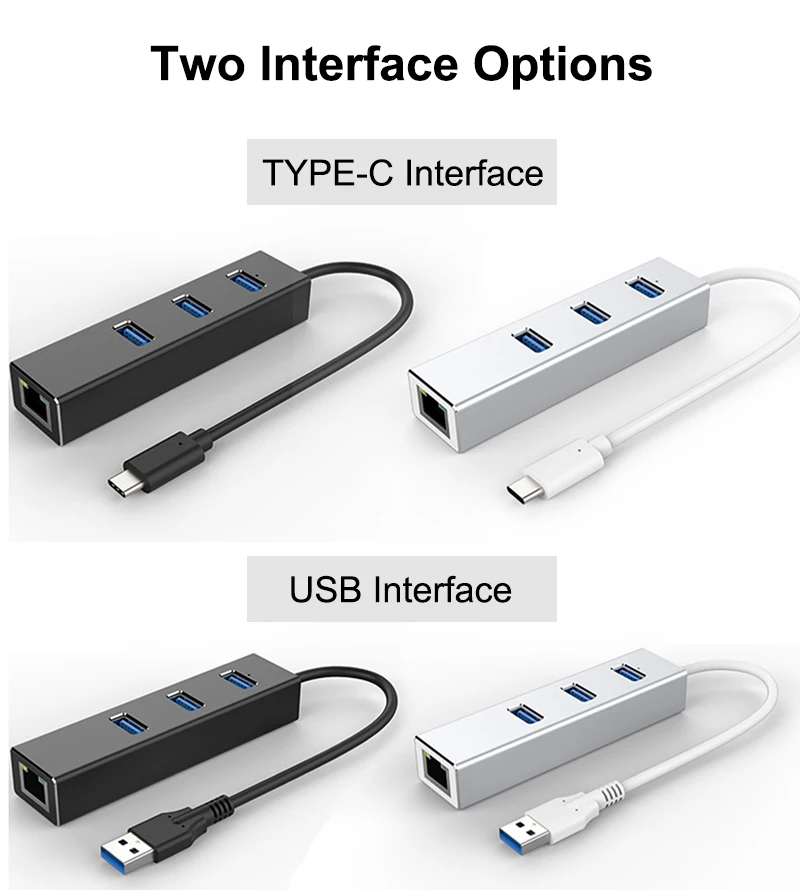 Они бывают трех размеров: обычного (самый распространенный – 12×4 мм, 4 контакта), среднего (miniUSB 7×3 мм, 5 контактов) и маленького (microUSB 7×2 мм, 5 контактов).
Они бывают трех размеров: обычного (самый распространенный – 12×4 мм, 4 контакта), среднего (miniUSB 7×3 мм, 5 контактов) и маленького (microUSB 7×2 мм, 5 контактов). Так сделано потому, что компактный размер не позволил уместить все выводы в одном месте. Разъемов типа мини-A 3.0 не существует.
Так сделано потому, что компактный размер не позволил уместить все выводы в одном месте. Разъемов типа мини-A 3.0 не существует.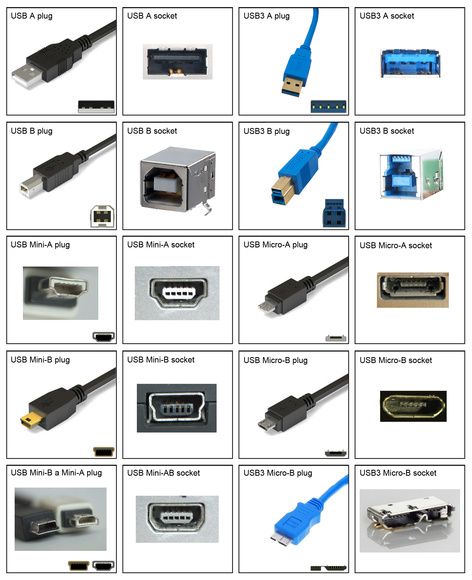
 5 А;
5 А;